win8快捷键史上最全!!
Win8运行命令、快捷键大全合集
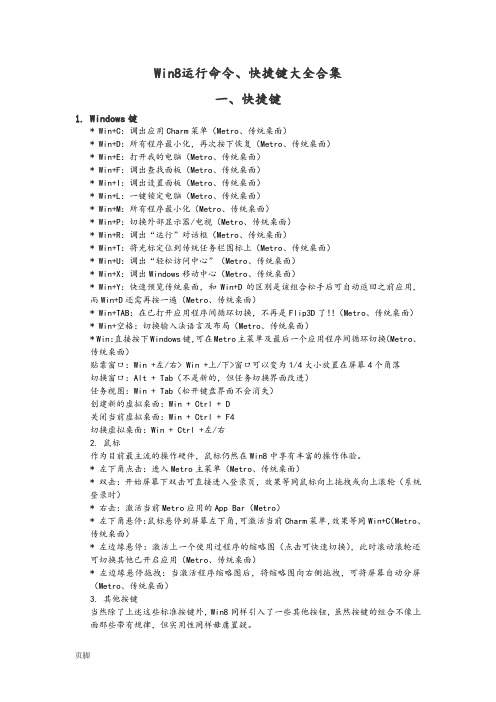
Win8运行命令、快捷键大全合集一、快捷键1.Windows键* Win+C:调出应用Charm菜单(Metro、传统桌面)* Win+D:所有程序最小化,再次按下恢复(Metro、传统桌面)* Win+E:打开我的电脑(Metro、传统桌面)* Win+F:调出查找面板(Metro、传统桌面)* Win+I:调出设置面板(Metro、传统桌面)* Win+L:一键锁定电脑(Metro、传统桌面)* Win+M:所有程序最小化(Metro、传统桌面)* Win+P:切换外部显示器/电视(Metro、传统桌面)* Win+R:调出“运行”对话框(Metro、传统桌面)* Win+T:将光标定位到传统任务栏图标上(Metro、传统桌面)* Win+U:调出“轻松访问中心”(Metro、传统桌面)* Win+X:调出Windows移动中心(Metro、传统桌面)* Win+Y:快速预览传统桌面,和Win+D的区别是该组合松手后可自动返回之前应用,而Win+D还需再按一遍(Metro、传统桌面)* Win+TAB:在已打开应用程序间循环切换,不再是Flip3D了!!(Metro、传统桌面)* Win+空格:切换输入法语言及布局(Metro、传统桌面)* Win:直接按下Windows键,可在Metro主菜单及最后一个应用程序间循环切换(Metro、传统桌面)贴靠窗口:Win +左/右> Win +上/下>窗口可以变为1/4大小放置在屏幕4个角落切换窗口:Alt + Tab(不是新的,但任务切换界面改进)任务视图:Win + Tab(松开键盘界面不会消失)创建新的虚拟桌面:Win + Ctrl + D关闭当前虚拟桌面:Win + Ctrl + F4切换虚拟桌面:Win + Ctrl +左/右2. 鼠标作为目前最主流的操作硬件,鼠标仍然在Win8中享有丰富的操作体验。
* 左下角点击:进入Metro主菜单(Metro、传统桌面)* 双击:开始屏幕下双击可直接进入登录页,效果等同鼠标向上拖拽或向上滚轮(系统登录时)* 右击:激活当前Metro应用的App Bar(Metro)* 左下角悬停:鼠标悬停到屏幕左下角,可激活当前Charm菜单,效果等同Win+C(Metro、传统桌面)* 左边缘悬停:激活上一个使用过程序的缩略图(点击可快速切换),此时滚动滚轮还可切换其他已开启应用(Metro、传统桌面)* 左边缘悬停拖拽:当激活程序缩略图后,将缩略图向右侧拖拽,可将屏幕自动分屏(Metro、传统桌面)3. 其他按键当然除了上述这些标准按键外,Win8同样引入了一些其他按钮,虽然按键的组合不像上面那些带有规律,但实用性同样毋庸置疑。
win8常用快捷键
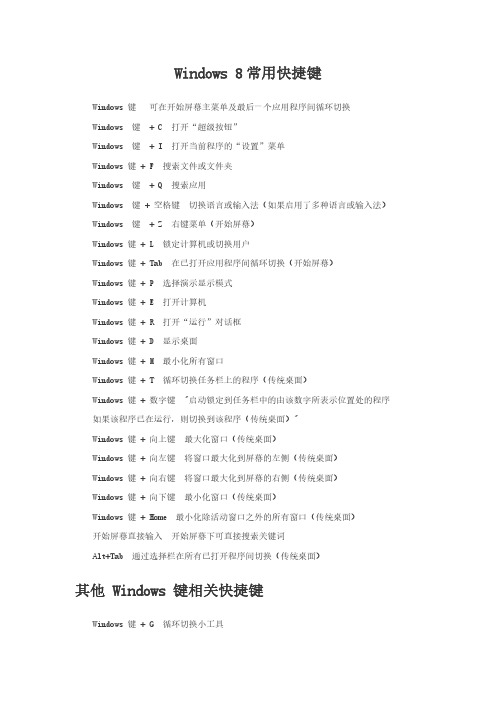
Windows 8常用快捷键Windows 键 可在开始屏幕主菜单及最后一个应用程序间循环切换Windows 键 + C 打开“超级按钮”Windows 键 + I 打开当前程序的“设置”菜单Windows 键 + F 搜索文件或文件夹Windows 键 + Q 搜索应用Windows 键 + 空格键 切换语言或输入法(如果启用了多种语言或输入法) Windows 键 + Z 右键菜单(开始屏幕)Windows 键 + L 锁定计算机或切换用户Windows 键 + Tab 在已打开应用程序间循环切换(开始屏幕)Windows 键 + P 选择演示显示模式Windows 键 + E 打开计算机Windows 键 + R 打开“运行”对话框Windows 键 + D 显示桌面Windows 键 + M 最小化所有窗口Windows 键 + T 循环切换任务栏上的程序(传统桌面)Windows 键 + 数字键 "启动锁定到任务栏中的由该数字所表示位置处的程序 如果该程序已在运行,则切换到该程序(传统桌面)"Windows 键 + 向上键 最大化窗口(传统桌面)Windows 键 + 向左键 将窗口最大化到屏幕的左侧(传统桌面)Windows 键 + 向右键 将窗口最大化到屏幕的右侧(传统桌面)Windows 键 + 向下键 最小化窗口(传统桌面)Windows 键 + Home 最小化除活动窗口之外的所有窗口(传统桌面)开始屏幕直接输入 开始屏幕下可直接搜索关键词Alt+Tab 通过选择栏在所有已打开程序间切换(传统桌面)其他 Windows 键相关快捷键Windows 键 + G 循环切换小工具Windows 键 + U 打开轻松访问中心Windows 键 + X 打开 Windows 移动中心Windows 键 + Pause 显示“系统属性”对话框Windows 键 + Shift + V 反向切换系统通知信息Windows 键 + Shift + 加号(+) 打开放大镜并放大桌面Windows 键 + Shift + 减号(-) 打开放大镜并缩小桌面Windows 键 + O 开启或关闭屏幕方向锁定(如果您的电脑支持屏幕方向自动感应) Windows 键 + V 在屏幕上的通知中循环切换Windows 键 + Page Up 在多监视器设置中将开始屏幕移动至左监视器Windows 键 + Page Down 在多监视器设置中将开始屏幕移动至右监视器Windows 键 + Enter 打开“讲述人”Windows 键 + W 打开所选设置的“搜索”个性分类Windows 键 + H 打开“共享”个性分类Windows 键 + K 打开“设备”个性分类Windows 键 + Shift + M 将最小化的窗口还原到桌面Windows 键 + Shift + 向上键 将窗口拉伸到屏幕的顶部和底部Windows 键 + Shift + 向左键或向右键 将窗口从一个监视器移动到另一个监视器 Windows 键 + ‘ 当您将应用程序向一侧对齐时,此热键将切换屏幕上应用程序的中心Windows 键 + . 当您将应用程序向一侧对齐时,此热键会将拆分栏移动至右侧 Windows 键 + Shift + . 当您将应用程序向一侧对齐时,此热键会将拆分栏移动至左侧Ctrl + Windows 键 + F 搜索计算机(如果已连接到网络)Shift + Windows 键 + 数字 启动锁定到任务栏中的由该数字所表示位置处的程序的新实例Ctrl + Windows 键 + 数字 切换到锁定到任务栏中的由该数字所表示位置处的程序的最后一个活动窗口Alt + Windows 键 + 数字 打开锁定到任务栏中的由该数字所表示位置处的程序的跳转列表 (Jump List)Ctrl + Windows 键 + Tab 通过 Aero Flip 3-D 使用箭头键循环切换任务栏上的程序Ctrl + Windows 键 + B 切换到在通知区域中显示消息的程序常规键盘快捷方式F1 显示帮助Ctrl+Shift+Esc 打开任务管理器Ctrl+C(或 Ctrl+Insert) 复制选择的项目Ctrl+X 剪切选择的项目Ctrl+V(或 Shift+Insert) 粘贴选择的项目Ctrl+Z 撤消操作Ctrl+Y 重新执行某项操作Delete(或 Ctrl+D) 删除所选项目并将其移动到“回收站”Shift+Delete 不先将所选项目移动到“回收站”而直接将其删除F2 重命名选定项目Ctrl+向右键 将光标移动到下一个字词的起始处Ctrl+向左键 将光标移动到上一个字词的起始处Ctrl+向下键 将光标移动到下一个段落的起始处Ctrl+向上键 将光标移动到上一个段落的起始处Ctrl+Shift 加某个箭头键 选择一块文本Shift 加任意箭头键 在窗口中或桌面上选择多个项目,或者在文档中选择文本 Ctrl 加任意箭头键+空格键 选择窗口中或桌面上的多个单个项目Ctrl+A 选择文档或窗口中的所有项目F3 搜索文件或文件夹Alt+Enter 显示所选项的属性Alt+F4 关闭活动项目或者退出活动程序Alt+空格键 为活动窗口打开快捷方式菜单Ctrl+F4 关闭活动文档(在允许同时打开多个文档的程序中)Ctrl+Alt+Tab 使用箭头键在打开的项目之间切换Ctrl+鼠标滚轮 更改桌面上的图标大小Windows 键 + Tab 使用 Aero Flip 3-D 循环切换任务栏上的程序Ctrl + Windows 键 + Tab 通过 Aero Flip 3-D 使用箭头键循环切换任务栏上的程序Alt+Esc 以项目打开的顺序循环切换项目F6 在窗口中或桌面上循环切换屏幕元素F4 在 Windows 资源管理器中显示地址栏列表Shift+F10 显示选定项目的快捷菜单Ctrl+Esc 打开「开始」菜单Alt+加下划线的字母 显示相应的菜单Alt+加下划线的字母 执行菜单命令(或其他有下划线的命令)F10 激活活动程序中的菜单栏向右键 打开右侧的下一个菜单或者打开子菜单向左键 打开左侧的下一个菜单或者关闭子菜单F5(或 Ctrl+R) 刷新活动窗口Alt+向上键 在 Windows 资源管理器中查看上一级文件夹Esc 取消当前任务插入 CD 时按住 Shift 阻止 CD 自动播放左 Alt+Shift 在启用多种输入语言时切换输入语言Ctrl+Shift 在启用多个键盘布局时切换键盘布局右或左 Ctrl+Shift 更改从右到左阅读语言的文本阅读方向"在 Windows 资源管理器或文件夹中使用的快捷键"Ctrl+N 打开新窗口Ctrl+W 关闭当前窗口Ctrl+Shift+N 新建文件夹End 显示活动窗口的底端Home 显示活动窗口的顶端F11 最大化或最小化活动窗口Ctrl+句点 (.) 顺时针旋转图片Ctrl+逗号 (,) 逆时针旋转图片Num Lock+数字键盘上的星号 (*) 显示所选文件夹下的所有子文件夹Num Lock+数字键盘上的加号 (+) 显示所选文件夹的内容Num Lock+数字键盘上的减号 (-) 折叠选定的文件夹向左键 折叠当前选项(如果它处于展开状态),或者选择其父文件夹Alt+Enter 打开所选项目的“属性”对话框Alt+P 显示预览窗格Alt+向左键 查看上一个文件夹Backspace 查看上一个文件夹向右键 显示当前选项(如果它处于折叠状态),或者选择第一个子文件夹 Alt+向右键 查看下一个文件夹Alt+向上键 查看父文件夹Ctrl+Shift+E 显示所选文件夹上面的所有文件夹Ctrl+鼠标滚轮 更改文件和文件夹图标的大小和外观Alt+D 选择地址栏Ctrl+E 选择搜索框Ctrl+F 选择搜索框在对话框中使用的快捷键Ctrl+Tab 在选项卡上向前移动Ctrl+Shift+Tab 在选项卡上向后移动Tab 在选项上向前移动Shift+Tab 在选项上向后移动Alt+加下划线的字母 执行与该字母匹配的命令(或选择选项)Enter 对于许多选定命令代替单击鼠标空格键 如果活动选项是复选框,则选中或清除该复选框箭头键 如果活动选项是一组选项按钮,则选择某个按钮F1 显示帮助F4 显示活动列表中的项目Backspace 如果在“另存为”或“打开”对话框中选中了某个文件夹,则打开上一级文件夹在任务栏项目中的快捷键按住 Shift 并单击某个任务栏按钮 打开程序,或快速打开程序的另一个实例按住 Ctrl+Shift 并单击某个任务栏按钮 以管理员身份打开程序按住 Shift 并右键单击某个任务栏按钮 显示该程序的窗口菜单按住 Shift 并右键单击某个分组的任务栏按钮 显示该组的窗口菜单按住 Ctrl 并单击某个分组的任务栏按钮 循环切换该组的窗口在放大镜中的快捷键Windows 徽标键 + 加号 (+) 或减号 (-) 放大或缩小Ctrl+Alt+空格键 以全屏模式预览桌面Ctrl+Alt+F 切换到全屏模式Ctrl+Alt+L 切换到镜头模式Ctrl+Alt+D 切换到停靠模式Ctrl+Alt+I 反色Ctrl+Alt+箭头键 按箭头键的方向平移Ctrl+Alt+R 调整镜头的大小Windows 徽标键 + Esc 退出放大镜在远程桌面连接中的快捷键Alt+Page Up 将程序从左侧移动到右侧Alt+Page Down 将程序从右侧移动到左侧Alt+Insert 按照程序启动的顺序循环切换程序Alt+Home 显示「开始」菜单Ctrl+Alt+Break 在窗口和全屏之间切换Ctrl+Alt+End 显示“Windows 安全”对话框Alt+Delete 显示系统菜单Ctrl+Alt+数字键盘上的减号 (-) 将客户端当前活动窗口的副本放在终端服务器的剪贴板上(提供的功能与在本地计算机上按 Alt+PrtScn 相同)Ctrl+Alt+数字键盘上的加号 (+) 将整个客户端窗口区域的副本放在终端服务器的剪贴板上(提供的功能与在本地计算机上按 PrtScn 相同)Ctrl+Alt+向右键 从远程桌面控件“跳转”到主机程序中的控件(如按钮或文本框)将远程桌面控件嵌入到其他(主机)程序后,此功能非常有用Ctrl+Alt+向左键 从远程桌面控件“跳转”到主机程序中的控件(如按钮或文本框)将远程桌面控件嵌入到其他(主机)程序后,此功能非常有用在画图中的快捷键Ctrl+N 创建新的图片Ctrl+O 打开现有图片Ctrl+S 将更改保存到图片F12 将此图片另存为新文件Ctrl+P 打印图片Alt+F4 关闭图片及其画图窗口Ctrl+Z 撤消更改Ctrl+Y 恢复更改Ctrl+A 选择整个图片Ctrl+X 剪切选择内容Ctrl+C 将选择内容复制到剪贴板Ctrl+V 从剪贴板粘贴选择内容向右键 将选择内容或活动图形向右移动一个像素向左键 将选择内容或活动图形向左移动一个像素向下键 将选择内容或活动图形向下移动一个像素向上键 将选择内容或活动图形向上移动一个像素Esc 取消某个选择Delete 删除某个选择Ctrl+B 粗体选择文本Ctrl++ 将画笔、直线或形状轮廓的宽度增加一个像素 Ctrl+- 将画笔、直线或形状轮廓的宽度减少一个像素 Ctrl+I 将所选文本改为斜体Ctrl+U 为所选文本添加下划线Ctrl+E 打开“属性”对话框Ctrl+W 打开“调整大小和扭曲”对话框Ctrl+Page Up 放大Ctrl+Page Down 缩小F11 以全屏模式查看图片Ctrl+R 显示或隐藏标尺Ctrl+G 显示或隐藏网格线F10 或 Alt 显示快捷键提示Shift+F10 显示当前快捷菜单F1 打开“画图”帮助在写字板中的快捷键Ctrl+N 新建一个文档Ctrl+O 打开一个现有文档Ctrl+S 将更改保存到文档F12 将此文档另存为新文件Ctrl+P 打印文档Alt+F4 关闭“写字板”Ctrl+Z 撤消更改Ctrl+Y 恢复更改Ctrl+A 选择整个文档Ctrl+X 剪切选择内容Ctrl+C 将选择内容复制到剪贴板Ctrl+V 从剪贴板粘贴选择内容Ctrl+B 将所选文本改为粗体Ctrl+I 将所选文本改为斜体Ctrl+U 为所选文本添加下划线Ctrl+= 使选择的文本成为下标Ctrl+Shift+= 使选择的文本成为上标Ctrl+L 向左对齐文本Ctrl+E 向中心对齐文本Ctrl+R 向右对齐文本Ctrl+J 对齐文本Ctrl+1 设置单倍行距Ctrl+2 设置双倍行距Ctrl+5 将行距设置为 1.5Ctrl+Shift+> 增加字体大小Ctrl+Shift+< 减小字体大小Ctrl+Shift+A 将字符更改为全部使用大写字母 Ctrl+Shift+L 更改项目符号样式Ctrl+D 插入 Microsoft 画图图片Ctrl+F 在文档中查找文本F3 在“查找”对话框中查找文本的下一个实例 Ctrl+H 在文档中替换文本Ctrl+向左键 将光标向左移动一个字Ctrl+向右键 将光标向右移动一个字Ctrl+向上键 将光标移动到上一行Ctrl+向下键 将光标移动到下一行Ctrl+Home 移动到文档的开头Ctrl+End 移动到文档的结尾Ctrl+Page Up 向上移动一个页面Ctrl+Page Down 向下移动一个页面Ctrl+Delete 删除下一个字F10 显示快捷键提示Shift+F10 显示当前快捷菜单F1 打开“写字板”帮助在计算器中的快捷键Alt+1 切换到标准模式Alt+2 切换到科学型模式Alt+3 切换到程序员模式Alt+4 切换到统计信息模式Ctrl+E 打开日期计算Ctrl+H 将计算历史记录打开或关闭Ctrl+U 打开单位转换Alt+C 计算或解决日期计算和工作表F1 打开“计算器”帮助Ctrl+Q 按下 M- 按钮Ctrl+P 按下 M+ 按钮Ctrl+M 按下 MS 按钮Ctrl+R 按下 MR 按钮Ctrl+L 按下 MC 按钮% 按下 % 按钮F9 按下 +/– 按钮/ 按下 / 按钮* 按下 * 按钮+ 按下 + 按钮- 按下 – 按钮R 按下 1/× 按钮@ 按下平方根按钮0-9 按下数字按钮 (0-9)= 按下 = 按钮. 按下 .(小数点)按钮Backspace 按下 Backspace 按钮Esc 按下 C 按钮Del 按下 CE 按钮Ctrl+Shift+D 清除计算历史记录F2 编辑计算历史记录向上箭头键 在计算历史记录中向上导航 向下箭头键 在计算历史记录中向下导航 Esc 取消编辑计算历史记录输入 编辑后重新计算计算历史记录F3 在科学型模式下选择“角度”F4 在科学型模式下选择“弧度”F5 在科学型模式下选择“梯度”I 在科学型模式下按 Inv 按钮D 在科学型模式下按 Mod 按钮Ctrl+S 在科学型模式下按 sinh 按钮 Ctrl+O 在科学型模式下按 cosh 按钮 Ctrl+T 在科学型模式下按 tanh 按钮 ( 在科学型模式下按 ( 按钮) 在科学型模式下按 ) 按钮N 在科学型模式下按 ln 按钮; 在科学型模式下按 Int 按钮S 在科学型模式下按 sin 按钮O 在科学型模式下按 cos 按钮T 在科学型模式下按 tan 按钮M 在科学型模式下按 dms 按钮P 在科学型模式下按 pi 按钮V 在科学型模式下按 F-E 按钮X 在科学型模式下按 Exp 按钮Q 在科学型模式下按 x^2 按钮# 在科学型模式下按 x^3 按钮L 在科学型模式下按 log 按钮! 在科学型模式下按 n! 按钮Ctrl+Y 在科学型模式下按 y√x 按钮Ctrl+B 在科学型模式下按 3√x 按钮Ctrl+G 在科学型模式下按 10x 按钮F5 在程序员模式下选择 HexF6 在程序员模式下选择 DecF7 在程序员模式下选择 OctF8 在程序员模式下选择 BinF12 在程序员模式下选择 QwordF2 在程序员模式下选择 DwordF3 在程序员模式下选择 WordF4 在程序员模式下选择 ByteK 在程序员模式下按 RoR 按钮J 在程序员模式下按 RoL 按钮< 在程序员模式下按 Lsh 按钮> 在程序员模式下按 Rsh 按钮% 在程序员模式下按 Mod 按钮( 在程序员模式下按 ( 按钮) 在程序员模式下按 ) 按钮| 在程序员模式下按 Or 按钮^ 在程序员模式下按 Xor 按钮~ 在程序员模式下按 Not 按钮& 在程序员模式下按 And 按钮A-F 在程序员模式下按 A-F 按钮空格键 在程序员模式下切换位值A 在统计信息模式下按 Average 按钮Ctrl+A 在统计信息模式下按 Average Sq 按钮Ctrl+S 在统计信息模式下按 Sum Sq 按钮T 在统计信息模式下按 S.D. 按钮Ctrl+T 在统计信息模式下按 Inv S.D. 按钮D 在统计信息模式下按 CAD 按钮在 Windows 日记中的快捷键Ctrl+N 开始新的便笺Ctrl+O 打开最近使用的便笺Ctrl+S 将更改保存到便笺Ctrl+Shift+V 将便笺移动到特定的文件夹Ctrl+P 打印便笺Alt+F4 关闭便笺及其日记本窗口Ctrl+Z 撤消更改Ctrl+Y 恢复更改Ctrl+A 选择页面上的所有项目Ctrl+X 剪切选择内容Ctrl+C 将选择内容复制到剪贴板Ctrl+V 从剪贴板粘贴选择内容Esc 取消某个选择删除 删除某个选择Ctrl+F 开始基本查找Ctrl+G 转到页面F5 刷新查找结果F5 刷新便笺列表F6 在便笺列表和便笺之间切换Ctrl+Shift+C 显示便笺列表中列标题的快捷菜单 F11 以全屏模式查看便笺F1 打开“日记本”帮助在帮助查看器中的快捷键Alt+C 显示目录Alt+N 显示“连接设置”菜单F10 显示“选项”菜单Alt+向左键 返回先前查看过的主题Alt+向右键 向前移动到下一个(先前已查看过的)主题Alt+A 显示客户支持页面Alt+Home 显示帮助和支持主页Home 移动到主题的开头End 移动到主题的末尾Ctrl+F 搜索当前主题Ctrl+P 打印主题F3 将光标移动到搜索框轻松访问快捷键按住右 Shift 八秒钟 启用和关闭筛选键按左 Alt+左 Shift+PrtScn(或 PrtScn) 启用或关闭高对比度 按左 Alt+左 Shift+Num Lock 启用或关闭鼠标键按 Shift 五次 启用或关闭粘滞键按住 Num Lock 五秒钟 启用或关闭切换键Windows 键 + U 打开轻松访问中心。
Win8快捷键使用技巧
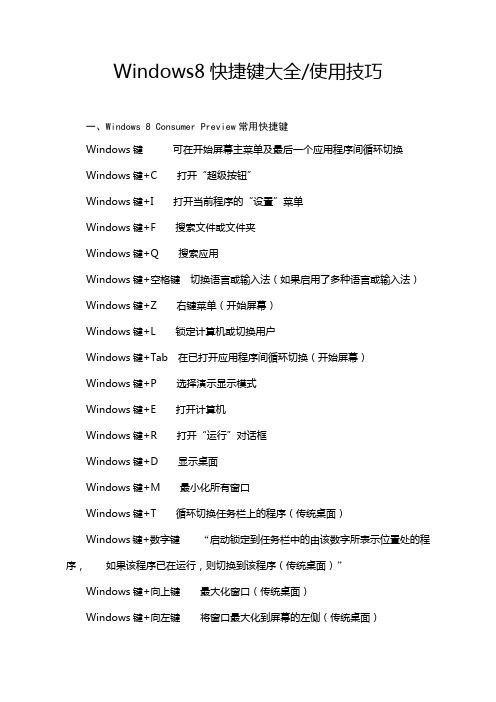
Windows8快捷键大全/使用技巧一、Windows 8 Consumer Preview常用快捷键Windows键可在开始屏幕主菜单及最后一个应用程序间循环切换Windows键+C 打开“超级按钮”Windows键+I 打开当前程序的“设置”菜单Windows键+F 搜索文件或文件夹Windows键+Q 搜索应用Windows键+空格键切换语言或输入法(如果启用了多种语言或输入法)Windows键+Z 右键菜单(开始屏幕)Windows键+L 锁定计算机或切换用户Windows键+Tab 在已打开应用程序间循环切换(开始屏幕)Windows键+P 选择演示显示模式Windows键+E 打开计算机Windows键+R 打开“运行”对话框Windows键+D 显示桌面Windows键+M 最小化所有窗口Windows键+T 循环切换任务栏上的程序(传统桌面)Windows键+数字键“启动锁定到任务栏中的由该数字所表示位置处的程序,如果该程序已在运行,则切换到该程序(传统桌面)”Windows键+向上键最大化窗口(传统桌面)Windows键+向左键将窗口最大化到屏幕的左侧(传统桌面)Windows键+向右键将窗口最大化到屏幕的右侧(传统桌面)Windows键+向下键最小化窗口(传统桌面)Windows键+Home 最小化除活动窗口之外的所有窗口(传统桌面)开始屏幕直接输入开始屏幕下可直接搜索关键词Alt+Tab 通过选择栏在所有已打开程序间切换(传统桌面)二、其他 Windows 键相关快捷键Windows键+G 循环切换小工具Windows键+U 打开轻松访问中心Windows键+X 打开Windows 移动中心Windows键+Pause 显示“系统属性”对话框Windows键+Shift+V 反向切换系统通知信息Windows键+Shift+加号(+)打开放大镜并放大桌面Windows键+Shift+减号(-)打开放大镜并缩小桌面Windows键+O 开启或关闭屏幕方向锁定(如电脑支持屏幕方向自动感应) Windows键+V 在屏幕上的通知中循环切换Windows键+Page Up 在多监视器设置中将开始屏幕移动至左监视器Windows键+Page Down 在多监视器设置中将开始屏幕移动至右监视器Windows键+Enter 打开“讲述人”Windows键+W 打开所选设置的“搜索”个性分类Windows键+H 打开“共享”个性分类Windows键+K 打开“设备”个性分类Windows键+Shift+M 将最小化的窗口还原到桌面Windows键+Shift+向上键将窗口拉伸到屏幕的顶部和底部Windows键+Shift+向左键或向右键将窗口从一个监视器移动到另一个监视器Windows键+‘当将应用程序向一侧对齐时,可切换至屏幕上应用程序的中心Windows键+. 当您将应用程序向一侧对齐时,此热键会将拆分栏移动至右侧Windows键+Shift+. 当将应用程序向一侧对齐时,可将拆分栏移动至左侧Ctrl+Windows键+F 搜索计算机(如果已连接到网络)Shift+Windows键+数字启动锁定到任务栏中的由该数字所表示位置处的程序的新实例Ctrl+Windows键+数字切换到锁定到任务栏中的由该数字所表示位置处的程序的最后一个活动窗口Alt+Windows键+数字打开锁定到任务栏中的由该数字所表示位置处的程序的跳转列表(Jump List)Ctrl+Windows键+Tab 通过Aero Flip 3-D使用箭头键循环切换任务栏上程序Ctrl+Windows键+B 切换到在通知区域中显示消息的程序三、常规键盘快捷方式F1 显示帮助Ctrl+Shift+Esc 打开任务管理器Ctrl+C(或Ctrl+Insert)复制选择的项目Ctrl+X 剪切选择的项目Ctrl+V(或Shift+Insert)粘贴选择的项目Ctrl+Z 撤消操作Ctrl+Y 重新执行某项操作Delete(或Ctrl+D)删除所选项目并将其移动到“回收站”Shift+Delete 不先将所选项目移动到“回收站”而直接将其删除3F2 重命名选定项目Ctrl+向右键将光标移动到下一个字词的起始处Ctrl+向左键将光标移动到上一个字词的起始处Ctrl+向下键将光标移动到下一个段落的起始处Ctrl+向上键将光标移动到上一个段落的起始处Ctrl+Shift 加某个箭头键选择一块文本Shift加任意箭头键在窗口中或桌面上选择多个项目,或者在文档中选择文本Ctrl 加任意箭头键+空格键选择窗口中或桌面上的多个单个项目Ctrl+A 选择文档或窗口中的所有项目F3 搜索文件或文件夹Alt+Enter 显示所选项的属性Alt+F4 关闭活动项目或者退出活动程序Alt+空格键为活动窗口打开快捷方式菜单Ctrl+F4 关闭活动文档(在允许同时打开多个文档的程序中)Ctrl+Alt+Tab 使用箭头键在打开的项目之间切换Ctrl+鼠标滚轮更改桌面上的图标大小Windows键+Tab 使用Aero Flip 3-D 循环切换任务栏上的程序Ctrl+Windows键+Tab 通过Aero Flip 3-D使用箭头键循环切换任务栏上程序Alt+Esc 以项目打开的顺序循环切换项目F6 在窗口中或桌面上循环切换屏幕元素F4 在Windows 资源管理器中显示地址栏列表Shift+F10 显示选定项目的快捷菜单Ctrl+Esc 打开「开始」菜单Alt+加下划线的字母显示相应的菜单Alt+加下划线的字母执行菜单命令(或其他有下划线的命令)F10 激活活动程序中的菜单栏向右键打开右侧的下一个菜单或者打开子菜单向左键打开左侧的下一个菜单或者关闭子菜单F5(或Ctrl+R)刷新活动窗口Alt+向上键在Windows 资源管理器中查看上一级文件夹Esc 取消当前任务插入CD时按住Shift 阻止CD自动播放左Alt+Shift 在启用多种输入语言时切换输入语言Ctrl+Shift 在启用多个键盘布局时切换键盘布局右或左Ctrl+Shift 更改从右到左阅读语言的文本阅读方向四、“在 Windows 资源管理器或文件夹中使用的快捷键”Ctrl+N 打开新窗口Ctrl+W 关闭当前窗口Ctrl+Shift+N 新建文件夹End 显示活动窗口的底端Home 显示活动窗口的顶端F11 最大化或最小化活动窗口Ctrl+句点(.) 顺时针旋转图片Ctrl+逗号(,) 逆时针旋转图片Num Lock+数字键盘上的星号(*) 显示所选文件夹下的所有子文件夹Num Lock+数字键盘上的加号(+) 显示所选文件夹的内容5Num Lock+数字键盘上的减号(-) 折叠选定的文件夹向左键折叠当前选项(如果它处于展开状态),或者选择其父文件夹Alt+Enter 打开所选项目的“属性”对话框Alt+P 显示预览窗格Alt+向左键查看上一个文件夹Backspace 查看上一个文件夹向右键显示当前选项(如果它处于折叠状态),或者选择第一个子文件夹Alt+向右键查看下一个文件夹Alt+向上键查看父文件夹Ctrl+Shift+E 显示所选文件夹上面的所有文件夹Ctrl+鼠标滚轮更改文件和文件夹图标的大小和外观Alt+D 选择地址栏Ctrl+E 选择搜索框Ctrl+F 选择搜索框五、在对话框中使用的快捷键Ctrl+Tab 在选项卡上向前移动Ctrl+Shift+Tab 在选项卡上向后移动Tab 在选项上向前移动Shift+Tab 在选项上向后移动Alt+加下划线的字母执行与该字母匹配的命令(或选择选项)Enter 对于许多选定命令代替单击鼠标空格键如果活动选项是复选框,则选中或清除该复选框箭头键如果活动选项是一组选项按钮,则选择某个按钮F1 显示帮助F4 显示活动列表中的项目Backspace 如果在“另存为”或“打开”对话框中选中了某个文件夹,则打开上一级文件夹六、在任务栏项目中的快捷键按住Shift并单击某个任务栏按钮打开程序,或快速打开程序的另一个实例按住Ctrl+Shift并单击某个任务栏按钮以管理员身份打开程序按住Shift并右键单击某个任务栏按钮显示该程序的窗口菜单按住Shift并右键单击某个分组的任务栏按钮显示该组的窗口菜单按住Ctrl并单击某个分组的任务栏按钮循环切换该组的窗口七、在放大镜中的快捷键Windows徽标键+加号(+)或减号(-) 放大或缩小Ctrl+Alt+空格键以全屏模式预览桌面Ctrl+Alt+F 切换到全屏模式Ctrl+Alt+L 切换到镜头模式Ctrl+Alt+D 切换到停靠模式Ctrl+Alt+I 反色Ctrl+Alt+箭头键按箭头键的方向平移Ctrl+Alt+R 调整镜头的大小Windows徽标键+Esc 退出放大镜八、在远程桌面连接中的快捷键Alt+Page Up 将程序从左侧移动到右侧Alt+Page Down 将程序从右侧移动到左侧7Alt+Insert 按照程序启动的顺序循环切换程序Alt+Home 显示「开始」菜单Ctrl+Alt+Break 在窗口和全屏之间切换Ctrl+Alt+End 显示“Windows 安全”对话框Alt+Delete 显示系统菜单Ctrl+Alt+数字键盘上的减号(-) 将客户端当前活动窗口的副本放在终端服务器的剪贴板上(提供的功能与在本地计算机上按Alt+PrtScn 相同)Ctrl+Alt+数字键盘上的加号(+) 将整个客户端窗口区域的副本放在终端服务器的剪贴板上(提供的功能与在本地计算机上按PrtScn 相同)Ctrl+Alt+向右键从远程桌面控件“跳转”到主机程序中的控件(如按钮或文本框)将远程桌面控件嵌入到其他(主机)程序后,此功能非常有用Ctrl+Alt+向左键从远程桌面控件“跳转”到主机程序中的控件(如按钮或文本框)将远程桌面控件嵌入到其他(主机)程序后,此功能非常有用九、在画图中的快捷键Ctrl+N 创建新的图片Ctrl+O 打开现有图片Ctrl+S 将更改保存到图片F12 将此图片另存为新文件Ctrl+P 打印图片Alt+F4 关闭图片及其画图窗口Ctrl+Z 撤消更改Ctrl+Y 恢复更改Ctrl+A 选择整个图片Ctrl+X 剪切选择内容Ctrl+C 将选择内容复制到剪贴板Ctrl+V 从剪贴板粘贴选择内容向右键将选择内容或活动图形向右移动一个像素向左键将选择内容或活动图形向左移动一个像素向下键将选择内容或活动图形向下移动一个像素向上键将选择内容或活动图形向上移动一个像素Esc 取消某个选择Delete 删除某个选择Ctrl+B 粗体选择文本Ctrl++ 将画笔、直线或形状轮廓的宽度增加一个像素Ctrl+- 将画笔、直线或形状轮廓的宽度减少一个像素Ctrl+I 将所选文本改为斜体Ctrl+U 为所选文本添加下划线Ctrl+E 打开“属性”对话框Ctrl+W 打开“调整大小和扭曲”对话框Ctrl+Page Up 放大Ctrl+Page Down 缩小F11 以全屏模式查看图片Ctrl+R 显示或隐藏标尺Ctrl+G 显示或隐藏网格线F10 或Alt 显示快捷键提示9Shift+F10 显示当前快捷菜单F1 打开“画图”帮助十、在写字板中的快捷键Ctrl+N 新建一个文档Ctrl+O 打开一个现有文档Ctrl+S 将更改保存到文档F12 将此文档另存为新文件Ctrl+P 打印文档Alt+F4 关闭“写字板”Ctrl+Z 撤消更改Ctrl+Y 恢复更改Ctrl+A 选择整个文档Ctrl+X 剪切选择内容Ctrl+C 将选择内容复制到剪贴板Ctrl+V 从剪贴板粘贴选择内容Ctrl+B 将所选文本改为粗体Ctrl+I 将所选文本改为斜体Ctrl+U 为所选文本添加下划线Ctrl+= 使选择的文本成为下标Ctrl+Shift+= 使选择的文本成为上标Ctrl+L 向左对齐文本Ctrl+E 向中心对齐文本Ctrl+R 向右对齐文本Ctrl+J 对齐文本Ctrl+1 设置单倍行距Ctrl+2 设置双倍行距Ctrl+5 将行距设置为1.5Ctrl+Shift+> 增加字体大小Ctrl+Shift+< 减小字体大小Ctrl+Shift+A 将字符更改为全部使用大写字母Ctrl+Shift+L 更改项目符号样式Ctrl+D 插入Microsoft 画图图片Ctrl+F 在文档中查找文本F3 在“查找”对话框中查找文本的下一个实例Ctrl+H 在文档中替换文本Ctrl+向左键将光标向左移动一个字Ctrl+向右键将光标向右移动一个字Ctrl+向上键将光标移动到上一行Ctrl+向下键将光标移动到下一行Ctrl+Home 移动到文档的开头Ctrl+End 移动到文档的结尾Ctrl+Page Up 向上移动一个页面Ctrl+Page Down 向下移动一个页面Ctrl+Delete 删除下一个字F10 显示快捷键提示11Shift+F10 显示当前快捷菜单F1 打开“写字板”帮助十一、在计算器中的快捷键Alt+1 切换到标准模式Alt+2 切换到科学型模式Alt+3 切换到程序员模式Alt+4 切换到统计信息模式Ctrl+E 打开日期计算Ctrl+H 将计算历史记录打开或关闭Ctrl+U 打开单位转换Alt+C 计算或解决日期计算和工作表F1 打开“计算器”帮助Ctrl+Q 按下M- 按钮Ctrl+P 按下M+ 按钮Ctrl+M 按下MS 按钮Ctrl+R 按下MR 按钮Ctrl+L 按下MC 按钮% 按下% 按钮F9 按下+/–按钮/ 按下/ 按钮* 按下* 按钮+ 按下+ 按钮- 按下–按钮R 按下1/×按钮@ 按下平方根按钮0-9 按下数字按钮(0-9)= 按下= 按钮. 按下 . (小数点)按钮Backspace 按下Backspace 按钮Esc 按下C 按钮Del 按下CE 按钮Ctrl+Shift+D 清除计算历史记录F2 编辑计算历史记录向上箭头键在计算历史记录中向上导航向下箭头键在计算历史记录中向下导航Esc 取消编辑计算历史记录输入编辑后重新计算计算历史记录F3 在科学型模式下选择“角度”F4 在科学型模式下选择“弧度”F5 在科学型模式下选择“梯度”I 在科学型模式下按Inv 按钮D 在科学型模式下按Mod 按钮Ctrl+S 在科学型模式下按sinh 按钮Ctrl+O 在科学型模式下按cosh 按钮Ctrl+T 在科学型模式下按tanh 按钮13( 在科学型模式下按( 按钮) 在科学型模式下按) 按钮N 在科学型模式下按ln 按钮; 在科学型模式下按Int 按钮S 在科学型模式下按sin 按钮O 在科学型模式下按cos 按钮T 在科学型模式下按tan 按钮M 在科学型模式下按dms 按钮P 在科学型模式下按pi 按钮V 在科学型模式下按F-E 按钮X 在科学型模式下按Exp 按钮Q 在科学型模式下按x^2 按钮Y 在科学型模式下按x^y 按钮# 在科学型模式下按x^3 按钮L 在科学型模式下按log 按钮! 在科学型模式下按n! 按钮Ctrl+Y 在科学型模式下按y√x 按钮Ctrl+B 在科学型模式下按3√x 按钮Ctrl+G 在科学型模式下按10x 按钮F5 在程序员模式下选择HexF6 在程序员模式下选择DecF7 在程序员模式下选择OctF8 在程序员模式下选择BinF12 在程序员模式下选择QwordF2 在程序员模式下选择DwordF3 在程序员模式下选择WordF4 在程序员模式下选择ByteK 在程序员模式下按RoR 按钮J 在程序员模式下按RoL 按钮< 在程序员模式下按Lsh 按钮> 在程序员模式下按Rsh 按钮% 在程序员模式下按Mod 按钮( 在程序员模式下按( 按钮) 在程序员模式下按) 按钮| 在程序员模式下按Or 按钮^ 在程序员模式下按Xor 按钮~ 在程序员模式下按Not 按钮& 在程序员模式下按And 按钮A-F 在程序员模式下按A-F 按钮空格键在程序员模式下切换位值A 在统计信息模式下按Average 按钮Ctrl+A 在统计信息模式下按Average Sq 按钮S 在统计信息模式下按Sum 按钮Ctrl+S 在统计信息模式下按Sum Sq 按钮T 在统计信息模式下按S.D. 按钮15Ctrl+T 在统计信息模式下按Inv S.D. 按钮D 在统计信息模式下按CAD 按钮十二、在 Windows 日记中的快捷键Ctrl+N 开始新的便笺Ctrl+O 打开最近使用的便笺Ctrl+S 将更改保存到便笺Ctrl+Shift+V 将便笺移动到特定的文件夹Ctrl+P 打印便笺Alt+F4 关闭便笺及其日记本窗口Ctrl+Z 撤消更改Ctrl+Y 恢复更改Ctrl+A 选择页面上的所有项目Ctrl+X 剪切选择内容Ctrl+C 将选择内容复制到剪贴板Ctrl+V 从剪贴板粘贴选择内容Esc 取消某个选择删除删除某个选择Ctrl+F 开始基本查找Ctrl+G 转到页面F5 刷新查找结果F5 刷新便笺列表F6 在便笺列表和便笺之间切换Ctrl+Shift+C 显示便笺列表中列标题的快捷菜单F11 以全屏模式查看便笺F1 打开“日记本”帮助在帮助查看器中的快捷键Alt+C 显示目录Alt+N 显示“连接设置”菜单F10 显示“选项”菜单Alt+向左键返回先前查看过的主题Alt+向右键向前移动到下一个(先前已查看过的)主题Alt+A 显示客户支持页面Alt+Home 显示帮助和支持主页Home 移动到主题的开头End 移动到主题的末尾Ctrl+F 搜索当前主题Ctrl+P 打印主题F3 将光标移动到搜索框轻松访问快捷键按住右Shift八秒钟启用和关闭筛选键按左Alt+左Shift+PrtScn(或PrtScn)启用或关闭高对比度按左Alt+左Shift+Num Lock 启用或关闭鼠标键按Shift五次启用或关闭粘滞键按住Num Lock五秒钟启用或关闭切换键Windows键+U 打开轻松访问中心17。
Windows8操作系统常用快捷键
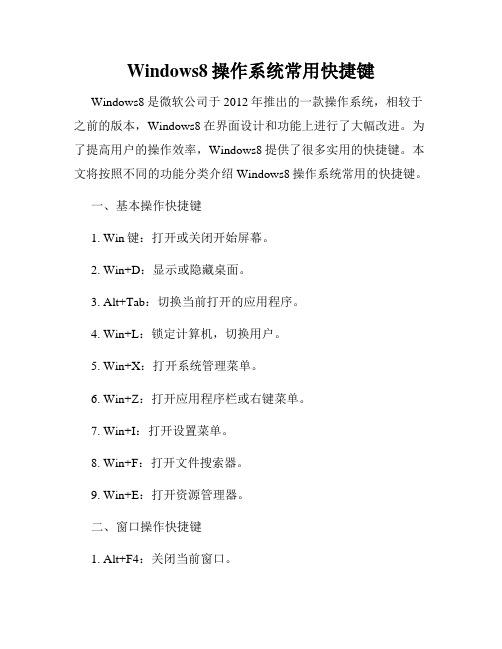
Windows8操作系统常用快捷键Windows8是微软公司于2012年推出的一款操作系统,相较于之前的版本,Windows8在界面设计和功能上进行了大幅改进。
为了提高用户的操作效率,Windows8提供了很多实用的快捷键。
本文将按照不同的功能分类介绍Windows8操作系统常用的快捷键。
一、基本操作快捷键1. Win键:打开或关闭开始屏幕。
2. Win+D:显示或隐藏桌面。
3. Alt+Tab:切换当前打开的应用程序。
4. Win+L:锁定计算机,切换用户。
5. Win+X:打开系统管理菜单。
6. Win+Z:打开应用程序栏或右键菜单。
7. Win+I:打开设置菜单。
8. Win+F:打开文件搜索器。
9. Win+E:打开资源管理器。
二、窗口操作快捷键1. Alt+F4:关闭当前窗口。
2. Alt+空格键:打开当前窗口菜单。
3. Alt+Tab:切换窗口。
4. Ctrl+Shift+Esc:打开任务管理器。
5. Win+方向键:调整窗口位置和大小。
6. Win+L/R箭头键:将窗口贴靠屏幕两侧。
7. Win+↑/↓箭头键:最大化或最小化当前窗口。
8. Ctrl+Shift+左右箭头键:将光标移到上一个或下一个字。
三、多任务操作快捷键1. Win+1/2/3…:打开任务栏上的第1/2/3…个应用程序。
2. Ctrl+Alt+Del:打开Windows安全选项。
3. Win+Tab:切换磁贴应用。
4. Win+Ctrl+空格键:切换输入法和语言栏状态。
四、浏览器快捷键1. Alt+左箭头/右箭头:后退/前进网页。
2. Ctrl+T:在新标签页中打开网页。
3. Ctrl+W:关闭当前标签页。
4. Ctrl+Shift+T:重新打开最近关闭的标签页。
5. Ctrl+Shift+N:以隐私方式打开新的浏览器窗口。
6. F11:切换全屏模式。
五、桌面快捷键1. Win+R:打开“运行”对话框。
2. Win+P:选择外部显示器或投影方式。
win8快捷键大全

Windows+X:访问Quick Link菜单
Windows+E:打开我43;Esc:访问任务管理器
在IE11中,Ctrl+T:打开新标签
在IE11中,Ctrl+Tab:在标签页间切换
Ctrl+鼠标滚轮:放大或缩小进行查看
Ctrl + W 关闭当前窗口
Ctrl + Y 恢复上一步操作
Ctrl + Z 撤消上一步操作
F键
F1 帮助
F2 重命名
F3 搜索
F4 显示“我的电脑”和“Windows 资源管理器”中的“地址”栏列表。
F7 DoS下专用功能
F8 Windows 启动选项
F11 切换全屏
F12 Word 里另存文档
Win键
Windows键 打开开始菜单
Windows键+D 显示桌面
Windows键+E 打开资源管理器
Windows键+F 查找所有文件
Windows键+L 切换用户
Windows键+M 最小化所有窗口
Windows键+R 运行命令
其他
DELETE 删除(回收站)
Windows+向下键:关闭一个Modern应用
Alt+Tab:在所有应用程序间进行切换,包括桌面应用
Windows键+,:临时查看桌面
Windows键+回车:打开“讲述人”
CTRL组合键
Ctrl + H 历史记录 在Word中是替换
Ctrl + J 下载内容
值得收藏参考的_Windows_8_系统快捷键热键列表收集大全汇总_键盘党效率党必备啊!
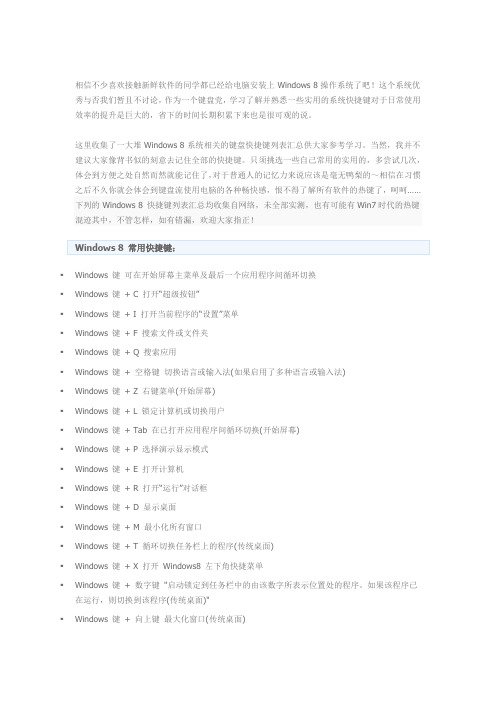
相信不少喜欢接触新鲜软件的同学都已经给电脑安装上 Windows 8 操作系统了吧!这个系统优秀与否我们暂且不讨论,作为一个键盘党,学习了解并熟悉一些实用的系统快捷键对于日常使用效率的提升是巨大的,省下的时间长期积累下来也是很可观的说。
这里收集了一大堆 Windows 8 系统相关的键盘快捷键列表汇总供大家参考学习。
当然,我并不建议大家像背书似的刻意去记住全部的快捷键。
只须挑选一些自己常用的实用的,多尝试几次,体会到方便之处自然而然就能记住了,对于普通人的记忆力来说应该是毫无鸭梨的~相信在习惯之后不久你就会体会到键盘流使用电脑的各种畅快感,恨不得了解所有软件的热键了,呵呵……下列的 Windows 8 快捷键列表汇总均收集自网络,未全部实测,也有可能有Win7时代的热键混迹其中,不管怎样,如有错漏,欢迎大家指正!Windows 8 常用快捷键:▪Windows 键可在开始屏幕主菜单及最后一个应用程序间循环切换▪Windows 键+ C 打开“超级按钮”▪Windows 键+ I 打开当前程序的“设置”菜单▪Windows 键+ F 搜索文件或文件夹▪Windows 键+ Q 搜索应用▪Windows 键+ 空格键切换语言或输入法(如果启用了多种语言或输入法)▪Windows 键+ Z 右键菜单(开始屏幕)▪Windows 键+ L 锁定计算机或切换用户▪Windows 键+ Tab 在已打开应用程序间循环切换(开始屏幕)▪Windows 键+ P 选择演示显示模式▪Windows 键+ E 打开计算机▪Windows 键+ R 打开“运行”对话框▪Windows 键+ D 显示桌面▪Windows 键+ M 最小化所有窗口▪Windows 键+ T 循环切换任务栏上的程序(传统桌面)▪Windows 键+ X 打开Windows8 左下角快捷菜单▪Windows 键+ 数字键"启动锁定到任务栏中的由该数字所表示位置处的程序。
WIN8电脑快捷键
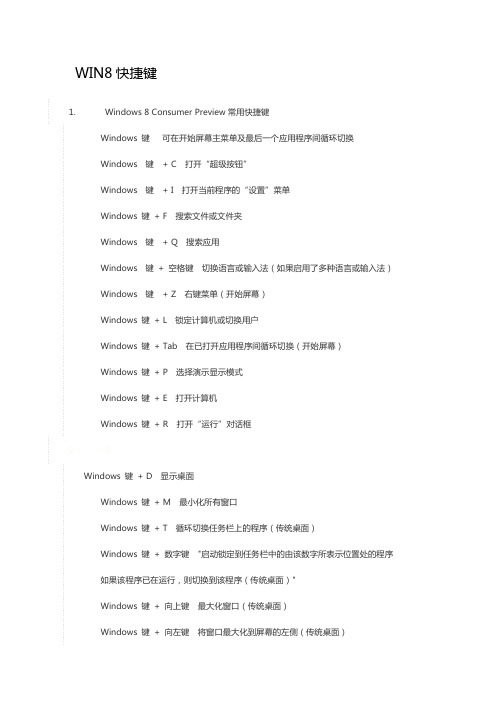
WIN8快捷键1.Windows 8 Consumer Preview常用快捷键Windows 键可在开始屏幕主菜单及最后一个应用程序间循环切换Windows 键+ C 打开“超级按钮”Windows 键+ I 打开当前程序的“设置”菜单Windows 键+ F 搜索文件或文件夹Windows 键+ Q 搜索应用Windows 键+ 空格键切换语言或输入法(如果启用了多种语言或输入法)Windows 键+ Z 右键菜单(开始屏幕)Windows 键+ L 锁定计算机或切换用户Windows 键+ Tab 在已打开应用程序间循环切换(开始屏幕)Windows 键+ P 选择演示显示模式Windows 键+ E 打开计算机Windows 键+ R 打开“运行”对话框2. 2Windows 键+ D 显示桌面Windows 键+ M 最小化所有窗口Windows 键+ T 循环切换任务栏上的程序(传统桌面)Windows 键+ 数字键"启动锁定到任务栏中的由该数字所表示位置处的程序如果该程序已在运行,则切换到该程序(传统桌面)"Windows 键+ 向上键最大化窗口(传统桌面)Windows 键+ 向左键将窗口最大化到屏幕的左侧(传统桌面)Windows 键+ 向右键将窗口最大化到屏幕的右侧(传统桌面)Windows 键+ 向下键最小化窗口(传统桌面3. 3Windows 键+ Home 最小化除活动窗口之外的所有窗口(传统桌面)开始屏幕直接输入开始屏幕下可直接搜索关键词Alt+Tab 通过选择栏在所有已打开程序间切换(传统桌面)4. 4其他Windows 键相关快捷键Windows 键+ G 循环切换小工具Windows 键+ U 打开轻松访问中心Windows 键+ X 打开Windows 移动中心Windows 键+ Pause 显示“系统属性”对话框Windows 键+ Shift + V 反向切换系统通知信息Windows 键+ Shift + 加号(+)打开放大镜并放大桌面5. 5Windows 键+ Shift + 减号(-)打开放大镜并缩小桌面Windows 键+ O 开启或关闭屏幕方向锁定(如果您的电脑支持屏幕方向自动感应) Windows 键+ V 在屏幕上的通知中循环切换Windows 键+ Page Up 在多监视器设置中将开始屏幕移动至左监视器Windows 键+ Page Down 在多监视器设置中将开始屏幕移动至右监视器Windows 键+ Enter 打开“讲述人”Windows 键+ W 打开所选设置的“搜索”个性分类Windows 键+ H 打开“共享”个性分类6. 6Windows 键+ K 打开“设备”个性分类Windows 键+ Shift + M 将最小化的窗口还原到桌面Windows 键+ Shift + 向上键将窗口拉伸到屏幕的顶部和底部Windows 键+ Shift + 向左键或向右键将窗口从一个监视器移动到另一个监视器Windows 键+ ‘当您将应用程序向一侧对齐时,此热键将切换屏幕上应用程序的中心Windows 键+ . 当您将应用程序向一侧对齐时,此热键会将拆分栏移动至右侧Windows 键+ Shift + . 当您将应用程序向一侧对齐时,此热键会将拆分栏移动至左侧Ctrl + Windows 键+ F 搜索计算机(如果已连接到网络)7.7Shift + Windows 键+ 数字启动锁定到任务栏中的由该数字所表示位置处的程序的新实例Ctrl + Windows 键+ 数字切换到锁定到任务栏中的由该数字所表示位置处的程序的最后一个活动窗口Alt + Windows 键+ 数字打开锁定到任务栏中的由该数字所表示位置处的程序的跳转列表(Jump List)Ctrl + Windows 键+ Tab 通过Aero Flip 3-D 使用箭头键循环切换任务栏上的程序Ctrl + Windows 键+ B 切换到在通知区域中显示消息的程序8.8常规键盘快捷方式F1 显示帮助Ctrl+Shift+Esc 打开任务管理器Ctrl+C(或Ctrl+Insert)复制选择的项目Ctrl+X 剪切选择的项目Ctrl+V(或Shift+Insert)粘贴选择的项目Ctrl+Z 撤消操作Ctrl+Y 重新执行某项操作Delete(或Ctrl+D)删除所选项目并将其移动到“回收站”9.9Shift+Delete 不先将所选项目移动到“回收站”而直接将其删除F2 重命名选定项目Ctrl+向右键将光标移动到下一个字词的起始处Ctrl+向左键将光标移动到上一个字词的起始处Ctrl+向下键将光标移动到下一个段落的起始处Ctrl+向上键将光标移动到上一个段落的起始处Ctrl+Shift 加某个箭头键选择一块文本Shift 加任意箭头键在窗口中或桌面上选择多个项目,或者在文档中选择文本Ctrl 加任意箭头键+空格键选择窗口中或桌面上的多个单个项目10.10Ctrl+A 选择文档或窗口中的所有项目F3 搜索文件或文件夹Alt+Enter 显示所选项的属性Alt+F4 关闭活动项目或者退出活动程序Alt+空格键为活动窗口打开快捷方式菜单Ctrl+F4 关闭活动文档(在允许同时打开多个文档的程序中)Ctrl+Alt+Tab 使用箭头键在打开的项目之间切换Ctrl+鼠标滚轮更改桌面上的图标大小Windows 键+ Tab 使用Aero Flip 3-D 循环切换任务栏上的程序Ctrl + Windows 键+ Tab 通过Aero Flip 3-D 使用箭头键循环切换任务栏上的程序Alt+Esc 以项目打开的顺序循环切换项目11.11F6 在窗口中或桌面上循环切换屏幕元素F4 在Windows 资源管理器中显示地址栏列表Shift+F10 显示选定项目的快捷菜单Ctrl+Esc 打开「开始」菜单Alt+加下划线的字母显示相应的菜单Alt+加下划线的字母执行菜单命令(或其他有下划线的命令)F10 激活活动程序中的菜单栏向右键打开右侧的下一个菜单或者打开子菜单向左键打开左侧的下一个菜单或者关闭子菜单F5(或Ctrl+R)刷新活动窗口Alt+向上键在Windows 资源管理器中查看上一级文件12.12Esc 取消当前任务插入CD 时按住Shift 阻止CD 自动播放左Alt+Shift 在启用多种输入语言时切换输入语言Ctrl+Shift 在启用多个键盘布局时切换键盘布局右或左Ctrl+Shift 更改从右到左阅读语言的文本阅读方向13.13"在Windows 资源管理器或文件夹中使用的快捷键"Ctrl+N 打开新窗口Ctrl+W 关闭当前窗口Ctrl+Shift+N 新建文件夹End 显示活动窗口的底端Home 显示活动窗口的顶端F11 最大化或最小化活动窗口Ctrl+句点(.) 顺时针旋转图片Ctrl+逗号(,) 逆时针旋转图片Num Lock+数字键盘上的星号(*) 显示所选文件夹下的所有子文件夹Num Lock+数字键盘上的加号(+) 显示所选文件夹的内容Num Lock+数字键盘上的减号(-) 折叠选定的文件夹向左键折叠当前选项(如果它处于展开状态),或者选择其父文件夹Alt+Enter 打开所选项目的“属性”对话框Alt+P 显示预览窗格Alt+向左键查看上一个文件夹Backspace 查看上一个文件夹向右键显示当前选项(如果它处于折叠状态),或者选择第一个子文件夹Alt+向右键查看下一个文件夹Alt+向上键查看父文件夹Ctrl+Shift+E 显示所选文件夹上面的所有文件夹Ctrl+鼠标滚轮更改文件和文件夹图标的大小和外观Alt+D 选择地址栏Ctrl+E 选择搜索框Ctrl+F 选择搜索框14.在对话框中使用的快捷键Ctrl+Tab 在选项卡上向前移动Ctrl+Shift+Tab 在选项卡上向后移动Tab 在选项上向前移动Shift+Tab 在选项上向后移动Alt+加下划线的字母执行与该字母匹配的命令(或选择选项)Enter 对于许多选定命令代替单击鼠标空格键如果活动选项是复选框,则选中或清除该复选框箭头键如果活动选项是一组选项按钮,则选择某个按钮F1 显示帮助F4 显示活动列表中的项目Backspace 如果在“另存为”或“打开”对话框中选中了某个文件夹,则打开上一级文件夹15.在任务栏项目中的快捷键按住Shift 并单击某个任务栏按钮打开程序,或快速打开程序的另一个实例按住Ctrl+Shift 并单击某个任务栏按钮以管理员身份打开程序按住Shift 并右键单击某个任务栏按钮显示该程序的窗口菜单按住Shift 并右键单击某个分组的任务栏按钮显示该组的窗口菜单按住Ctrl 并单击某个分组的任务栏按钮循环切换该组的窗口16.在放大镜中的快捷键Windows 徽标键+ 加号(+) 或减号(-) 放大或缩小Ctrl+Alt+空格键以全屏模式预览桌面Ctrl+Alt+F 切换到全屏模式Ctrl+Alt+L 切换到镜头模式Ctrl+Alt+D 切换到停靠模式Ctrl+Alt+I 反色Ctrl+Alt+箭头键按箭头键的方向平移Ctrl+Alt+R 调整镜头的大小Windows 徽标键+ Esc 退出放大镜17.在远程桌面连接中的快捷键Alt+Page Up 将程序从左侧移动到右侧Alt+Page Down 将程序从右侧移动到左侧Alt+Insert 按照程序启动的顺序循环切换程序Alt+Home 显示「开始」菜单Ctrl+Alt+Break 在窗口和全屏之间切换Ctrl+Alt+End 显示“Windows 安全”对话框Alt+Delete 显示系统菜单Ctrl+Alt+数字键盘上的减号(-) 将客户端当前活动窗口的副本放在终端服务器的剪贴板上(提供的功能与在本地计算机上按Alt+PrtScn 相同)Ctrl+Alt+数字键盘上的加号(+) 将整个客户端窗口区域的副本放在终端服务器的剪贴板上(提供的功能与在本地计算机上按PrtScn 相同)Ctrl+Alt+向右键从远程桌面控件“跳转”到主机程序中的控件(如按钮或文本框)将远程桌面控件嵌入到其他(主机)程序后,此功能非常有用Ctrl+Alt+向左键从远程桌面控件“跳转”到主机程序中的控件(如按钮或文本框)将远程桌面控件嵌入到其他(主机)程序后,此功能非常有用18.在画图中的快捷键Ctrl+N 创建新的图片Ctrl+O 打开现有图片Ctrl+S 将更改保存到图片F12 将此图片另存为新文件Ctrl+P 打印图片Alt+F4 关闭图片及其画图窗口Ctrl+Z 撤消更改Ctrl+Y 恢复更改Ctrl+A 选择整个图片Ctrl+X 剪切选择内容Ctrl+C 将选择内容复制到剪贴板Ctrl+V 从剪贴板粘贴选择内容向右键将选择内容或活动图形向右移动一个像素向左键将选择内容或活动图形向左移动一个像素向下键将选择内容或活动图形向下移动一个像素向上键将选择内容或活动图形向上移动一个像素Esc 取消某个选择Delete 删除某个选择Ctrl+B 粗体选择文本Ctrl++ 将画笔、直线或形状轮廓的宽度增加一个像素Ctrl+- 将画笔、直线或形状轮廓的宽度减少一个像素Ctrl+I 将所选文本改为斜体Ctrl+U 为所选文本添加下划线Ctrl+E 打开“属性”对话框Ctrl+W 打开“调整大小和扭曲”对话框Ctrl+Page Up 放大Ctrl+Page Down 缩小F11 以全屏模式查看图片Ctrl+R 显示或隐藏标尺Ctrl+G 显示或隐藏网格线F10 或Alt 显示快捷键提示Shift+F10 显示当前快捷菜单F1 打开“画图”帮助19.在写字板中的快捷键Ctrl+N 新建一个文档Ctrl+O 打开一个现有文档Ctrl+S 将更改保存到文档F12 将此文档另存为新文件Ctrl+P 打印文档Alt+F4 关闭“写字板”Ctrl+Z 撤消更改Ctrl+Y 恢复更改Ctrl+A 选择整个文档Ctrl+X 剪切选择内容Ctrl+C 将选择内容复制到剪贴板Ctrl+V 从剪贴板粘贴选择内容Ctrl+B 将所选文本改为粗体Ctrl+I 将所选文本改为斜体Ctrl+U 为所选文本添加下划线Ctrl+= 使选择的文本成为下标Ctrl+Shift+= 使选择的文本成为上标Ctrl+L 向左对齐文本Ctrl+E 向中心对齐文本Ctrl+R 向右对齐文本Ctrl+J 对齐文本Ctrl+1 设置单倍行距Ctrl+2 设置双倍行距Ctrl+5 将行距设置为1.5Ctrl+Shift+> 增加字体大小Ctrl+Shift+< 减小字体大小Ctrl+Shift+A 将字符更改为全部使用大写字母Ctrl+Shift+L 更改项目符号样式Ctrl+D 插入Microsoft 画图图片Ctrl+F 在文档中查找文本F3 在“查找”对话框中查找文本的下一个实例Ctrl+H 在文档中替换文本Ctrl+向左键将光标向左移动一个字Ctrl+向右键将光标向右移动一个字Ctrl+向上键将光标移动到上一行Ctrl+向下键将光标移动到下一行Ctrl+Home 移动到文档的开头Ctrl+End 移动到文档的结尾Ctrl+Page Up 向上移动一个页面Ctrl+Page Down 向下移动一个页面Ctrl+Delete 删除下一个字F10 显示快捷键提示Shift+F10 显示当前快捷菜单F1 打开“写字板”帮助20.在计算器中的快捷键Alt+1 切换到标准模式Alt+2 切换到科学型模式Alt+3 切换到程序员模式Alt+4 切换到统计信息模式Ctrl+E 打开日期计算Ctrl+H 将计算历史记录打开或关闭Ctrl+U 打开单位转换Alt+C 计算或解决日期计算和工作表F1 打开“计算器”帮助Ctrl+Q 按下M- 按钮Ctrl+P 按下M+ 按钮Ctrl+M 按下MS 按钮Ctrl+R 按下MR 按钮Ctrl+L 按下MC 按钮% 按下% 按钮F9 按下+/–按钮/ 按下/ 按钮* 按下* 按钮+ 按下+ 按钮- 按下–按钮R 按下1/×按钮@ 按下平方根按钮0-9 按下数字按钮(0-9)= 按下= 按钮. 按下 .(小数点)按钮Backspace 按下Backspace 按钮Esc 按下C 按钮Del 按下CE 按钮Ctrl+Shift+D 清除计算历史记录F2 编辑计算历史记录向上箭头键在计算历史记录中向上导航向下箭头键在计算历史记录中向下导航Esc 取消编辑计算历史记录输入编辑后重新计算计算历史记录F3 在科学型模式下选择“角度”F4 在科学型模式下选择“弧度”F5 在科学型模式下选择“梯度”I 在科学型模式下按Inv 按钮D 在科学型模式下按Mod 按钮Ctrl+S 在科学型模式下按sinh 按钮Ctrl+O 在科学型模式下按cosh 按钮Ctrl+T 在科学型模式下按tanh 按钮( 在科学型模式下按( 按钮) 在科学型模式下按) 按钮N 在科学型模式下按ln 按钮; 在科学型模式下按Int 按钮S 在科学型模式下按sin 按钮O 在科学型模式下按cos 按钮T 在科学型模式下按tan 按钮M 在科学型模式下按dms 按钮P 在科学型模式下按pi 按钮V 在科学型模式下按F-E 按钮X 在科学型模式下按Exp 按钮Q 在科学型模式下按x^2 按钮Y 在科学型模式下按x^y 按钮# 在科学型模式下按x^3 按钮L 在科学型模式下按log 按钮! 在科学型模式下按n! 按钮Ctrl+Y 在科学型模式下按y√x 按钮Ctrl+B 在科学型模式下按3√x 按钮Ctrl+G 在科学型模式下按10x 按钮F5 在程序员模式下选择HexF6 在程序员模式下选择DecF7 在程序员模式下选择OctF8 在程序员模式下选择BinF12 在程序员模式下选择QwordF2 在程序员模式下选择DwordF3 在程序员模式下选择WordF4 在程序员模式下选择ByteK 在程序员模式下按RoR 按钮J 在程序员模式下按RoL 按钮< 在程序员模式下按Lsh 按钮> 在程序员模式下按Rsh 按钮% 在程序员模式下按Mod 按钮( 在程序员模式下按( 按钮) 在程序员模式下按) 按钮| 在程序员模式下按Or 按钮^ 在程序员模式下按Xor 按钮~ 在程序员模式下按Not 按钮& 在程序员模式下按And 按钮A-F 在程序员模式下按A-F 按钮空格键在程序员模式下切换位值A 在统计信息模式下按Average 按钮Ctrl+A 在统计信息模式下按Average Sq 按钮S 在统计信息模式下按Sum 按钮Ctrl+S 在统计信息模式下按Sum Sq 按钮T 在统计信息模式下按S.D. 按钮Ctrl+T 在统计信息模式下按Inv S.D. 按钮D 在统计信息模式下按CAD 按钮21.在Windows 日记中的快捷键Ctrl+N 开始新的便笺Ctrl+O 打开最近使用的便笺Ctrl+S 将更改保存到便笺Ctrl+Shift+V 将便笺移动到特定的文件夹Ctrl+P 打印便笺Alt+F4 关闭便笺及其日记本窗口Ctrl+Z 撤消更改Ctrl+Y 恢复更改Ctrl+A 选择页面上的所有项目Ctrl+X 剪切选择内容Ctrl+C 将选择内容复制到剪贴板Ctrl+V 从剪贴板粘贴选择内容Esc 取消某个选择删除删除某个选择Ctrl+F 开始基本查找Ctrl+G 转到页面F5 刷新查找结果F5 刷新便笺列表F6 在便笺列表和便笺之间切换Ctrl+Shift+C 显示便笺列表中列标题的快捷菜单F11 以全屏模式查看便笺F1 打开“日记本”帮助22.在帮助查看器中的快捷键Alt+C 显示目录Alt+N 显示“连接设置”菜单F10 显示“选项”菜单Alt+向左键返回先前查看过的主题Alt+向右键向前移动到下一个(先前已查看过的)主题Alt+A 显示客户支持页面Alt+Home 显示帮助和支持主页Home 移动到主题的开头End 移动到主题的末尾Ctrl+F 搜索当前主题Ctrl+P 打印主题F3 将光标移动到搜索框23.轻松访问快捷键按住右Shift 八秒钟启用和关闭筛选键按左Alt+左Shift+PrtScn(或PrtScn)启用或关闭高对比度按左Alt+左Shift+Num Lock 启用或关闭鼠标键按Shift 五次启用或关闭粘滞键按住Num Lock 五秒钟启用或关闭切换键Windows 键+ U 打开轻松访问中心。
Windows 8 系统快捷键热键列表收集大全汇总
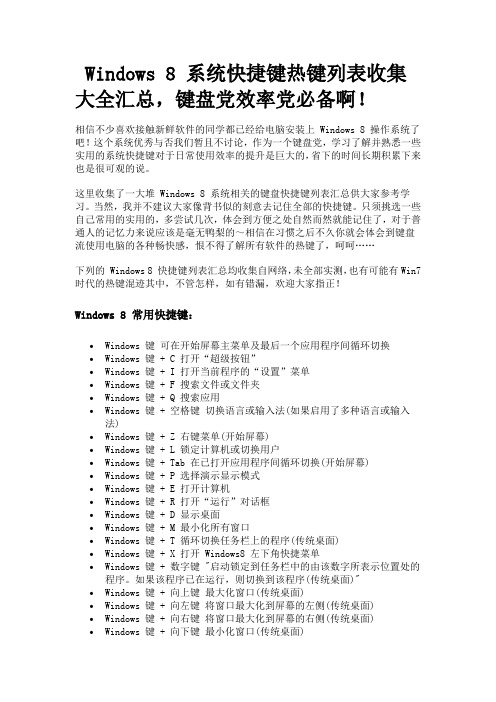
Windows 8 系统快捷键热键列表收集大全汇总,键盘党效率党必备啊!相信不少喜欢接触新鲜软件的同学都已经给电脑安装上 Windows 8 操作系统了吧!这个系统优秀与否我们暂且不讨论,作为一个键盘党,学习了解并熟悉一些实用的系统快捷键对于日常使用效率的提升是巨大的,省下的时间长期积累下来也是很可观的说。
这里收集了一大堆 Windows 8 系统相关的键盘快捷键列表汇总供大家参考学习。
当然,我并不建议大家像背书似的刻意去记住全部的快捷键。
只须挑选一些自己常用的实用的,多尝试几次,体会到方便之处自然而然就能记住了,对于普通人的记忆力来说应该是毫无鸭梨的~相信在习惯之后不久你就会体会到键盘流使用电脑的各种畅快感,恨不得了解所有软件的热键了,呵呵……下列的 Windows 8 快捷键列表汇总均收集自网络,未全部实测,也有可能有Win7时代的热键混迹其中,不管怎样,如有错漏,欢迎大家指正!Windows 8 常用快捷键:∙Windows 键可在开始屏幕主菜单及最后一个应用程序间循环切换∙Windows 键 + C 打开“超级按钮”∙Windows 键 + I 打开当前程序的“设置”菜单∙Windows 键 + F 搜索文件或文件夹∙Windows 键 + Q 搜索应用∙Windows 键 + 空格键切换语言或输入法(如果启用了多种语言或输入法)∙Windows 键 + Z 右键菜单(开始屏幕)∙Windows 键 + L 锁定计算机或切换用户∙Windows 键 + Tab 在已打开应用程序间循环切换(开始屏幕)∙Windows 键 + P 选择演示显示模式∙Windows 键 + E 打开计算机∙Windows 键 + R 打开“运行”对话框∙Windows 键 + D 显示桌面∙Windows 键 + M 最小化所有窗口∙Windows 键 + T 循环切换任务栏上的程序(传统桌面)∙Windows 键 + X 打开 Windows8 左下角快捷菜单∙Windows 键 + 数字键 "启动锁定到任务栏中的由该数字所表示位置处的程序。
Windows8快捷键史上最全!!
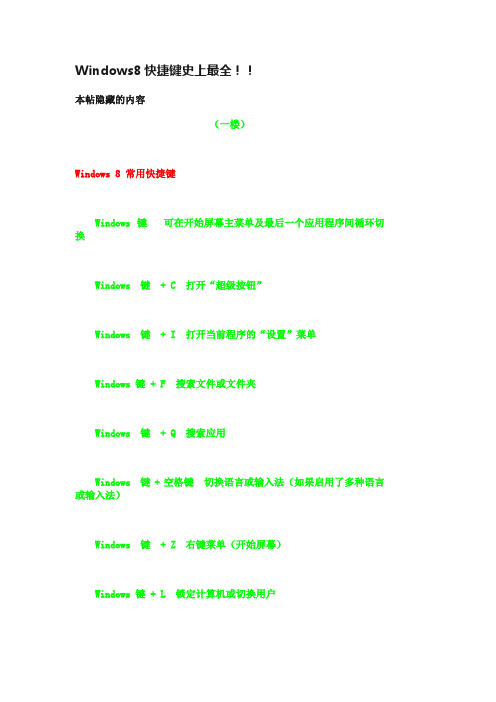
Windows8快捷键史上最全!!本帖隐藏的内容(一楼)Windows 8 常用快捷键Windows 键可在开始屏幕主菜单及最后一个应用程序间循环切换Windows 键+ C 打开“超级按钮”Windows 键+ I 打开当前程序的“设置”菜单Windows 键 + F 搜索文件或文件夹Windows 键+ Q 搜索应用Windows 键 + 空格键切换语言或输入法(如果启用了多种语言或输入法)Windows 键+ Z 右键菜单(开始屏幕)Windows 键 + L 锁定计算机或切换用户Windows 键 + Tab 在已打开应用程序间循环切换(开始屏幕)Windows 键 + P 选择演示显示模式Windows 键 + E 打开计算机Windows 键 + R 打开“运行”对话框Windows 键 + D 显示桌面Windows 键 + M 最小化所有窗口Windows 键 + T 循环切换任务栏上的程序(传统桌面)Windows 键 + 数字键"启动锁定到任务栏中的由该数字所表示位置处的程序如果该程序已在运行,则切换到该程序(传统桌面)"Windows 键 + 向上键最大化窗口(传统桌面)Windows 键 + 向左键将窗口最大化到屏幕的左侧(传统桌面)Windows 键 + 向右键将窗口最大化到屏幕的右侧(传统桌面)Windows 键 + 向下键最小化窗口(传统桌面)Windows 键 + Home 最小化除活动窗口之外的所有窗口(传统桌面)开始屏幕直接输入开始屏幕下可直接搜索关键词Alt+Tab 通过选择栏在所有已打开程序间切换(传统桌面)其他 Windows 键相关快捷键Windows 键 + G 循环切换小工具Windows 键 + U 打开轻松访问中心Windows 键 + X 打开 Windows 移动中心Windows 键 + Pause 显示“系统属性”对话框Windows 键+ Shift + V 反向切换系统通知信息Windows 键+ Shift + 加号(+)打开放大镜并放大桌面Windows 键+ Shift + 减号(-)打开放大镜并缩小桌面Windows 键+ O 开启或关闭屏幕方向锁定(如果您的电脑支持屏幕方向自动感应)Windows 键+ V 在屏幕上的通知中循环切换Windows 键+ Page Up 在多监视器设置中将开始屏幕移动至左监视器Windows 键+ Page Down 在多监视器设置中将开始屏幕移动至右监视器Windows 键+ Enter 打开“讲述人”Windows 键+ W 打开所选设置的“搜索”个性分类Windows 键+ H 打开“共享”个性分类Windows 键+ K 打开“设备”个性分类Windows 键 + Shift + M 将最小化的窗口还原到桌面Windows 键 + Shift + 向上键将窗口拉伸到屏幕的顶部和底部Windows 键 + Shift + 向左键或向右键将窗口从一个监视器移动到另一个监视器Windows 键+ ‘当您将应用程序向一侧对齐时,此热键将切换屏幕上应用程序的中心Windows 键+ . 当您将应用程序向一侧对齐时,此热键会将拆分栏移动至右侧Windows 键+ Shift + . 当您将应用程序向一侧对齐时,此热键会将拆分栏移动至左侧Ctrl + Windows 键 + F 搜索计算机(如果已连接到网络)Shift + Windows 键 + 数字启动锁定到任务栏中的由该数字所表示位置处的程序的新实例Ctrl + Windows 键 + 数字切换到锁定到任务栏中的由该数字所表示位置处的程序的最后一个活动窗口Alt + Windows 键 + 数字打开锁定到任务栏中的由该数字所表示位置处的程序的跳转列表 (Jump List)Ctrl + Windows 键 + Tab 通过 Aero Flip 3-D 使用箭头键循环切换任务栏上的程序Ctrl + Windows 键 + B 切换到在通知区域中显示消息的程序常规键盘快捷方式F1 显示帮助Ctrl+Shift+Esc 打开任务管理器Ctrl+C(或 Ctrl+Insert)复制选择的项目Ctrl+X 剪切选择的项目Ctrl+V(或 Shift+Insert)粘贴选择的项目Ctrl+Z 撤消操作Ctrl+Y 重新执行某项操作Delete(或 Ctrl+D)删除所选项目并将其移动到“回收站”Shift+Delete 不先将所选项目移动到“回收站”而直接将其删除F2 重命名选定项目Ctrl+向右键将光标移动到下一个字词的起始处Ctrl+向左键将光标移动到上一个字词的起始处Ctrl+向下键将光标移动到下一个段落的起始处Ctrl+向上键将光标移动到上一个段落的起始处Ctrl+Shift 加某个箭头键选择一块文本Shift 加任意箭头键在窗口中或桌面上选择多个项目,或者在文档中选择文本Ctrl 加任意箭头键+空格键选择窗口中或桌面上的多个单个项目Ctrl+A 选择文档或窗口中的所有项目F3 搜索文件或文件夹Alt+Enter 显示所选项的属性Alt+F4 关闭活动项目或者退出活动程序Alt+空格键为活动窗口打开快捷方式菜单Ctrl+F4 关闭活动文档(在允许同时打开多个文档的程序中)Ctrl+Alt+Tab 使用箭头键在打开的项目之间切换Ctrl+鼠标滚轮更改桌面上的图标大小Windows 键 + Tab 使用 Aero Flip 3-D 循环切换任务栏上的程序Ctrl + Windows 键 + Tab 通过 Aero Flip 3-D 使用箭头键循环切换任务栏上的程序Alt+Esc 以项目打开的顺序循环切换项目F6 在窗口中或桌面上循环切换屏幕元素F4 在 Windows 资源管理器中显示地址栏列表Shift+F10 显示选定项目的快捷菜单Ctrl+Esc 打开「开始」菜单Alt+加下划线的字母显示相应的菜单Alt+加下划线的字母执行菜单命令(或其他有下划线的命令)F10 激活活动程序中的菜单栏向右键打开右侧的下一个菜单或者打开子菜单向左键打开左侧的下一个菜单或者关闭子菜单F5(或 Ctrl+R)刷新活动窗口Alt+向上键在 Windows 资源管理器中查看上一级文件夹Esc 取消当前任务插入 CD 时按住 Shift 阻止 CD 自动播放左 Alt+Shift 在启用多种输入语言时切换输入语言Ctrl+Shift 在启用多个键盘布局时切换键盘布局右或左Ctrl+Shift 更改从右到左阅读语言的文本阅读方向"在Windows 资源管理器或文件夹中使用的快捷键"Ctrl+N 打开新窗口Ctrl+W 关闭当前窗口Ctrl+Shift+N 新建文件夹End 显示活动窗口的底端Home 显示活动窗口的顶端F11 最大化或最小化活动窗口Ctrl+句点 (.) 顺时针旋转图片Ctrl+逗号 (,) 逆时针旋转图片Num Lock+数字键盘上的星号(*) 显示所选文件夹下的所有子文件夹Num Lock+数字键盘上的加号 (+) 显示所选文件夹的内容Num Lock+数字键盘上的减号 (-) 折叠选定的文件夹向左键折叠当前选项(如果它处于展开状态),或者选择其父文件夹Alt+Enter 打开所选项目的“属性”对话框Alt+P 显示预览窗格Alt+向左键查看上一个文件夹Backspace 查看上一个文件夹向右键显示当前选项(如果它处于折叠状态),或者选择第一个子文件夹Alt+向右键查看下一个文件夹Alt+向上键查看父文件夹Ctrl+Shift+E 显示所选文件夹上面的所有文件夹Ctrl+鼠标滚轮更改文件和文件夹图标的大小和外观Alt+D 选择地址栏Ctrl+E 选择搜索框Ctrl+F 选择搜索框在对话框中使用的快捷键Ctrl+Tab 在选项卡上向前移动Ctrl+Shift+Tab 在选项卡上向后移动Tab 在选项上向前移动Shift+Tab 在选项上向后移动Alt+加下划线的字母执行与该字母匹配的命令(或选择选项)Enter 对于许多选定命令代替单击鼠标空格键如果活动选项是复选框,则选中或清除该复选框箭头键如果活动选项是一组选项按钮,则选择某个按钮F1 显示帮助F4 显示活动列表中的项目Backspace 如果在“另存为”或“打开”对话框中选中了某个文件夹,则打开上一级文件夹在任务栏项目中的快捷键按住Shift 并单击某个任务栏按钮打开程序,或快速打开程序的另一个实例按住 Ctrl+Shift 并单击某个任务栏按钮以管理员身份打开程序按住 Shift 并右键单击某个任务栏按钮显示该程序的窗口菜单按住Shift 并右键单击某个分组的任务栏按钮显示该组的窗口菜单按住 Ctrl 并单击某个分组的任务栏按钮循环切换该组的窗口Ctrl+2 设置双倍行距Ctrl+5 将行距设置为 1.5Ctrl+Shift+> 增加字体大小Ctrl+Shift+< 减小字体大小Ctrl+Shift+A 将字符更改为全部使用大写字母Ctrl+Shift+L 更改项目符号样式Ctrl+D 插入 Microsoft 画图图片Ctrl+F 在文档中查找文本F3 在“查找”对话框中查找文本的下一个实例Ctrl+H 在文档中替换文本Ctrl+向左键将光标向左移动一个字Ctrl+向右键将光标向右移动一个字Ctrl+向上键将光标移动到上一行Ctrl+向下键将光标移动到下一行Ctrl+Home 移动到文档的开头Ctrl+End 移动到文档的结尾Ctrl+Page Up 向上移动一个页面Ctrl+Page Down 向下移动一个页面Ctrl+Delete 删除下一个字F10 显示快捷键提示Shift+F10 显示当前快捷菜单F1 打开“写字板”帮助赞 15反对 0收藏 7分享 0本人推荐的精华帖:Windows8美化——找回Aero/开始菜单/小工具——点我屏蔽优酷、土豆等15家视频广告的方法——点我 PC 模拟Android 专题——点我Windows7+8+8.1共20个百度云镜像资源——点我 Windows7+8+8.1整合教程——点我评分回复 使用道具举报 Morn_zckUID 3045627帖子 323 PB 币879 贡献0 技术860 活跃323 沙发发表于 2014-2-9 12:33:56|只看该作者 |生成文章本帖最后由 Morn_zck 于 2014-2-9 12:37 编辑(二楼)本帖隐藏的内容在计算器中的快捷键Alt+1 切换到标准模式Alt+2 切换到科学型模式Alt+3 切换到程序员模式Alt+4 切换到统计信息模式Ctrl+E 打开日期计算Ctrl+H 将计算历史记录打开或关闭Ctrl+U 打开单位转换Alt+C 计算或解决日期计算和工作表F1 打开“计算器”帮助Ctrl+Q 按下 M- 按钮Ctrl+P 按下 M+ 按钮Ctrl+M 按下 MS 按钮Ctrl+R 按下 MR 按钮Ctrl+L 按下 MC 按钮% 按下 % 按钮F9 按下 +/–按钮/ 按下 / 按钮* 按下 * 按钮+ 按下 + 按钮- 按下–按钮R 按下1/× 按钮@ 按下平方根按钮0-9 按下数字按钮 (0-9)= 按下 = 按钮. 按下 .(小数点)按钮Backspace 按下 Backspace 按钮Esc 按下 C 按钮Del 按下 CE 按钮Ctrl+Shift+D 清除计算历史记录F2 编辑计算历史记录向上箭头键在计算历史记录中向上导航向下箭头键在计算历史记录中向下导航Esc 取消编辑计算历史记录输入编辑后重新计算计算历史记录F3 在科学型模式下选择“角度”F4 在科学型模式下选择“弧度”F5 在科学型模式下选择“梯度”I 在科学型模式下按 Inv 按钮D 在科学型模式下按 Mod 按钮Ctrl+S 在科学型模式下按 sinh 按钮Ctrl+O 在科学型模式下按 cosh 按钮Ctrl+T 在科学型模式下按 tanh 按钮( 在科学型模式下按 ( 按钮) 在科学型模式下按 ) 按钮N 在科学型模式下按 ln 按钮; 在科学型模式下按 Int 按钮S 在科学型模式下按 sin 按钮O 在科学型模式下按 cos 按钮T 在科学型模式下按 tan 按钮M 在科学型模式下按 dms 按钮P 在科学型模式下按 pi 按钮V 在科学型模式下按 F-E 按钮X 在科学型模式下按 Exp 按钮Q 在科学型模式下按 x^2 按钮Y 在科学型模式下按 x^y 按钮# 在科学型模式下按 x^3 按钮L 在科学型模式下按 log 按钮! 在科学型模式下按 n! 按钮Ctrl+Y 在科学型模式下按y√x 按钮Ctrl+B 在科学型模式下按3√x 按钮Ctrl+G 在科学型模式下按 10x 按钮F5 在程序员模式下选择 HexF6 在程序员模式下选择 DecF7 在程序员模式下选择 OctF8 在程序员模式下选择 BinF12 在程序员模式下选择 Qword F2 在程序员模式下选择 DwordF3 在程序员模式下选择 WordF4 在程序员模式下选择 ByteK 在程序员模式下按 RoR 按钮J 在程序员模式下按 RoL 按钮< 在程序员模式下按 Lsh 按钮> 在程序员模式下按 Rsh 按钮% 在程序员模式下按 Mod 按钮( 在程序员模式下按 ( 按钮) 在程序员模式下按 ) 按钮| 在程序员模式下按 Or 按钮^ 在程序员模式下按 Xor 按钮~ 在程序员模式下按 Not 按钮& 在程序员模式下按 And 按钮A-F 在程序员模式下按 A-F 按钮空格键在程序员模式下切换位值A 在统计信息模式下按 Average 按钮Ctrl+A 在统计信息模式下按 Average Sq 按钮S 在统计信息模式下按 Sum 按钮Ctrl+S 在统计信息模式下按 Sum Sq 按钮T 在统计信息模式下按 S.D. 按钮Ctrl+T 在统计信息模式下按 Inv S.D. 按钮D 在统计信息模式下按CAD 按钮在Windows 日记中的快捷键Ctrl+N 开始新的便笺Ctrl+O 打开最近使用的便笺Ctrl+S 将更改保存到便笺Ctrl+Shift+V 将便笺移动到特定的文件夹Ctrl+P 打印便笺Alt+F4 关闭便笺及其日记本窗口Ctrl+Z 撤消更改Ctrl+Y 恢复更改Ctrl+A 选择页面上的所有项目Ctrl+X 剪切选择内容Ctrl+C 将选择内容复制到剪贴板Ctrl+V 从剪贴板粘贴选择内容Esc 取消某个选择删除删除某个选择Ctrl+F 开始基本查找Ctrl+G 转到页面F5 刷新查找结果F5 刷新便笺列表F6 在便笺列表和便笺之间切换Ctrl+Shift+C 显示便笺列表中列标题的快捷菜单F11 以全屏模式查看便笺F1 打开“日记本”帮助在帮助查看器中的快捷键Alt+C 显示目录Alt+N 显示“连接设置”菜单F10 显示“选项”菜单Alt+向左键返回先前查看过的主题Alt+向右键向前移动到下一个(先前已查看过的)主题Alt+A 显示客户支持页面Alt+Home 显示帮助和支持主页Home 移动到主题的开头End 移动到主题的末尾Ctrl+F 搜索当前主题Ctrl+P 打印主题F3 将光标移动到搜索框轻松访问快捷键按住右 Shift 八秒钟启用和关闭筛选键按左Alt+左Shift+PrtScn(或PrtScn)启用或关闭高对比度按左 Alt+左 Shift+Num Lock 启用或关闭鼠标键按 Shift 五次启用或关闭粘滞键按住 Num Lock 五秒钟启用或关闭切换键Windows 键 + U 打开轻松访问中心在放大镜中的快捷键Windows 徽标键 + 加号 (+) 或减号 (-) 放大或缩小Ctrl+Alt+空格键以全屏模式预览桌面Ctrl+Alt+F 切换到全屏模式Ctrl+Alt+L 切换到镜头模式Ctrl+Alt+D 切换到停靠模式Ctrl+Alt+I 反色Ctrl+Alt+箭头键按箭头键的方向平移Ctrl+Alt+R 调整镜头的大小Windows 徽标键 + Esc 退出放大镜在远程桌面连接中的快捷键Alt+Page Up 将程序从左侧移动到右侧Alt+Page Down 将程序从右侧移动到左侧Alt+Insert 按照程序启动的顺序循环切换程序Alt+Home 显示「开始」菜单Ctrl+Alt+Break 在窗口和全屏之间切换Ctrl+Alt+End 显示“Windows 安全”对话框Alt+Delete 显示系统菜单Ctrl+Alt+数字键盘上的减号(-) 将客户端当前活动窗口的副本放在终端服务器的剪贴板上(提供的功能与在本地计算机上按 Alt+PrtScn 相同)Ctrl+Alt+数字键盘上的加号(+) 将整个客户端窗口区域的副本放在终端服务器的剪贴板上(提供的功能与在本地计算机上按 PrtScn 相同)Ctrl+Alt+向右键从远程桌面控件“跳转”到主机程序中的控件(如按钮或文本框)将远程桌面控件嵌入到其他(主机)程序后,此功能非常有用Ctrl+Alt+向左键从远程桌面控件“跳转”到主机程序中的控件(如按钮或文本框)将远程桌面控件嵌入到其他(主机)程序后,此功能非常有用在画图中的快捷键Ctrl+N 创建新的图片Ctrl+O 打开现有图片Ctrl+S 将更改保存到图片F12 将此图片另存为新文件Ctrl+P 打印图片Alt+F4 关闭图片及其画图窗口Ctrl+Z 撤消更改Ctrl+Y 恢复更改Ctrl+A 选择整个图片Ctrl+X 剪切选择内容Ctrl+C 将选择内容复制到剪贴板Ctrl+V 从剪贴板粘贴选择内容向右键将选择内容或活动图形向右移动一个像素向左键将选择内容或活动图形向左移动一个像素向下键将选择内容或活动图形向下移动一个像素向上键将选择内容或活动图形向上移动一个像素Esc 取消某个选择Delete 删除某个选择Ctrl+B 粗体选择文本Ctrl++ 将画笔、直线或形状轮廓的宽度增加一个像素Ctrl+- 将画笔、直线或形状轮廓的宽度减少一个像素Ctrl+I 将所选文本改为斜体Ctrl+U 为所选文本添加下划线Ctrl+E 打开“属性”对话框Ctrl+W 打开“调整大小和扭曲”对话框Ctrl+Page Up 放大Ctrl+Page Down 缩小F11 以全屏模式查看图片Ctrl+R 显示或隐藏标尺Ctrl+G 显示或隐藏网格线F10 或 Alt 显示快捷键提示Shift+F10 显示当前快捷菜单F1 打开“画图”帮助在写字板中的快捷键Ctrl+N 新建一个文档Ctrl+O 打开一个现有文档Ctrl+S 将更改保存到文档F12 将此文档另存为新文件Ctrl+P 打印文档Alt+F4 关闭“写字板”Ctrl+Z 撤消更改Ctrl+Y 恢复更改Ctrl+A 选择整个文档Ctrl+X 剪切选择内容Ctrl+C 将选择内容复制到剪贴板Ctrl+V 从剪贴板粘贴选择内容Ctrl+B 将所选文本改为粗体Ctrl+I 将所选文本改为斜体Ctrl+U 为所选文本添加下划线Ctrl+= 使选择的文本成为下标Ctrl+Shift+= 使选择的文本成为上标Ctrl+L 向左对齐文本Ctrl+E 向中心对齐文本Ctrl+R 向右对齐文本Ctrl+J 对齐文本Ctrl+1 设置单倍行距。
Windows 8快捷键汇总
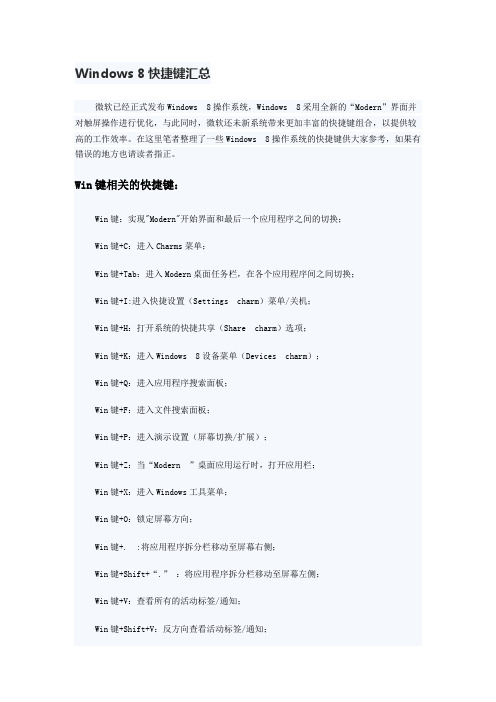
Windows 8快捷键汇总微软已经正式发布Windows 8操作系统,Windows 8采用全新的“Modern”界面并对触屏操作进行优化,与此同时,微软还未新系统带来更加丰富的快捷键组合,以提供较高的工作效率。
在这里笔者整理了一些Windows 8操作系统的快捷键供大家参考,如果有错误的地方也请读者指正。
Win键相关的快捷键:Win键:实现"Modern"开始界面和最后一个应用程序之间的切换;Win键+C:进入Charms菜单;Win键+Tab:进入Modern桌面任务栏,在各个应用程序间之间切换;Win键+I:进入快捷设置(Settings charm)菜单/关机;Win键+H:打开系统的快捷共享(Share charm)选项;Win键+K:进入Windows 8设备菜单(Devices charm);Win键+Q:进入应用程序搜索面板;Win键+F:进入文件搜索面板;Win键+P:进入演示设置(屏幕切换/扩展);Win键+Z:当“Modern ”桌面应用运行时,打开应用栏;Win键+X:进入Windows工具菜单;Win键+O:锁定屏幕方向;Win键+. :将应用程序拆分栏移动至屏幕右侧;Win键+Shift+“.”:将应用程序拆分栏移动至屏幕左侧;Win键+V:查看所有的活动标签/通知;Win键+Shift+V:反方向查看活动标签/通知;Win键+PrtScn:将桌面截图自动保存到Screenshot文件夹中;Win键+Enter:启动Narrator(讲述人);Win键+E:开启计算机;Win键+R:打开“运行”对话框;Win键+U:打开“轻松访问”中心;Win键+Ctrl+F:打开查找对话框;Win键+Pause/Break:打开系统属性对话框;Win键+数字键:启动锁定到任务栏中的由该数字对应的程序;Win键+Shift+数字键:为锁定任务栏上该数字对应的应用程序启动新实例;Win键+Ctrl+数字键:切换到该数字对应程序的最后一个活动窗口;Win键+Alt+数字键:访问该数字对应程序的跳转列表;Win键+B:选择通知域的一个项目,可用方向键上下选择,回车键进入程序。
win8快捷键使用方式
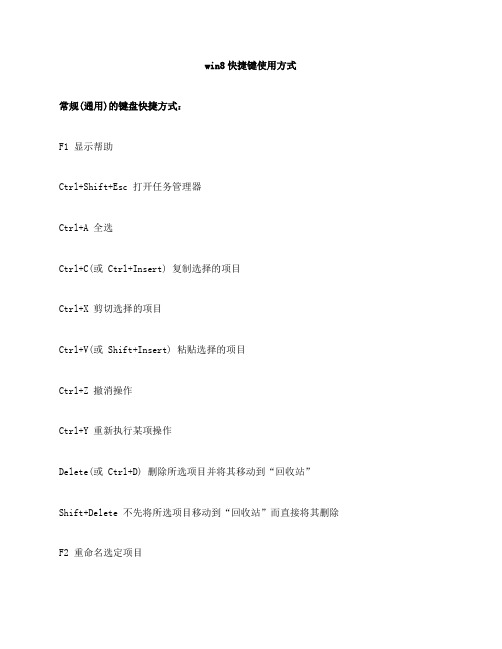
win8快捷键使用方式常规(通用)的键盘快捷方式:F1 显示帮助Ctrl+Shift+Esc 打开任务管理器Ctrl+A 全选Ctrl+C(或 Ctrl+Insert) 复制选择的项目Ctrl+X 剪切选择的项目Ctrl+V(或 Shift+Insert) 粘贴选择的项目Ctrl+Z 撤消操作Ctrl+Y 重新执行某项操作Delete(或 Ctrl+D) 删除所选项目并将其移动到“回收站”Shift+Delete 不先将所选项目移动到“回收站”而直接将其删除F2 重命名选定项目Ctrl+向右键将光标移动到下一个字词的起始处Ctrl+向左键将光标移动到上一个字词的起始处Ctrl+向下键将光标移动到下一个段落的起始处Ctrl+向上键将光标移动到上一个段落的起始处Ctrl+Shift 加某个箭头键选择一块文本Shift 加任意箭头键在窗口中或桌面上选择多个项目,或者在文档中选择文本Ctrl 加任意箭头键+空格键选择窗口中或桌面上的多个单个项目Ctrl+A 选择文档或窗口中的所有项目F3 搜索文件或文件夹Alt+Enter 显示所选项的属性Alt+F4 关闭活动项目或者退出活动程序Alt+空格键为活动窗口打开快捷方式菜单Ctrl+F4 关闭活动文档(在允许同时打开多个文档的程序中)Ctrl+Alt+Tab 使用箭头键在打开的项目之间切换Ctrl+鼠标滚轮更改桌面上的图标大小Windows 键 + Tab 使用 Aero Flip 3-D 循环切换任务栏上的程序Ctrl + Windows 键 + Tab 通过 Aero Flip 3-D 使用箭头键循环切换任务栏上的程序Alt+Esc 以项目打开的顺序循环切换项目F6 在窗口中或桌面上循环切换屏幕元素F4 在 Windows 资源管理器中显示地址栏列表Shift+F10 显示选定项目的快捷菜单Ctrl+Esc 打开“开始”菜单Alt+加下划线的字母显示相应的菜单Alt+加下划线的字母执行菜单命令(或其他有下划线的命令)F10 激活活动程序中的菜单栏向右键打开右侧的下一个菜单或者打开子菜单向左键打开左侧的下一个菜单或者关闭子菜单F5(或 Ctrl+R) 刷新活动窗口Alt+向上键在 Windows 资源管理器中查看上一级文件夹Esc 取消当前任务插入 CD 时按住 Shift 阻止 CD 自动播放左 Alt+Shift 在启用多种输入语言时切换输入语言Ctrl+Shift 在启用多个键盘布局时切换键盘布局右或左 Ctrl+Shift 更改从右到左阅读语言的文本阅读方向虽说win8系统是为触摸屏而生,但是我们工作中,使用更多的都是键盘操作。
Win 8 快捷键大全
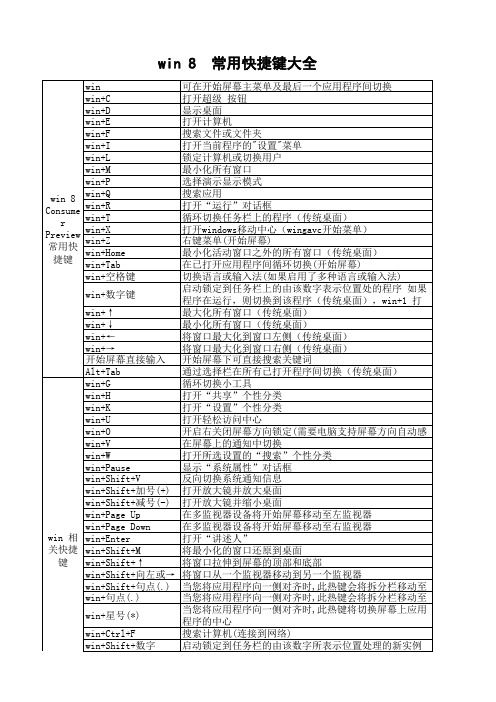
显示选定项目的快捷菜单 打开新窗口 关闭当前窗口 新建文件夹 显示活动窗口底端 显示活动窗口顶端 最大化或最小化活动窗口 顺时针旋转图片 逆时针旋转图片 显示所有文件夹下的所有子文件夹 显示所选文件夹内容 折叠选定的文件夹 折叠当前选项(如果它处于展开状态)或选择其父 打开所选项目的"属性"对话框 显示预览窗格 查看上一个文件夹 查看上一个文件夹 显示当前选项(如果它处于折叠状态),或者选择第一个子 文件夹 查看下一个文件夹 查看父文件夹 显示所选文件夹上面的所有文件夹 更改文件和文件夹图标的大小和外观 选择地址栏 选择搜索框 选择搜索框 在选项卡上向前移动 在选项卡上向后移动 在选项上向前移动 在选项上向后移动 执行与该字母匹配的命令(或选择选项) 对于许多选定命令代替单击鼠标 如果活动选项是复选框,则选中或清除复选 如果活动选项是一组选项 按钮,则选择某个 按钮 显示帮助 显示活动列表中的项目 如果在"另存为"或"打开"对话框中选中了某个文件夹,则 打开上一级文件夹 打开程序或快速打开程序的另一个实例 以管理员身份运行程序 显示该程序窗口菜单 显示该组程序窗口菜单 循环切换该组程序的当前窗口
放大或缩小 退出放大镜 以全屏模式预览桌面 切换到全屏模式 切换到镜头模式 切换到停靠模式 反色 按箭头方向平移 调整镜头大小 将程序从左侧移动到右侧 将程序从右侧移动到左侧 按程序启动的顺序切换程序 显示"开始"菜单 在窗口和全屏间切换 显示"windows 安全"对话框 显示系统菜单 将客户端当前活动窗口的副本放在终端服务器的剪贴板 上(提供的功能与本场计算机上按Alt+PrtScn相同) 将整个客户端窗口区域的副本放在终端服务器的剪贴板 上(提供的功能与本场计算机上按PrtScn相同) 从远程桌面控件"跳转"到主机程序中的控件(如 按钮或 文本框)将远程桌面控件嵌入到其它(主机)程序后,此功 从远程桌面控件"跳转"到主机程序中的控件(如 按钮或 文本框)将远程桌面控件嵌入到其它(主机)程序后,此功 退出全屏状态 新建图片 打开图片 保存图片 将此图片另存为新文件 打印图片 关闭图片及画图窗口 撤消更改 恢复更改 选择整个图片 剪切选择内容 将选择内容复制到剪贴板 从剪贴板粘贴选择内容 将选择内容或活动向右移动一个像素 将选择内容或活动向左移动一个像素 将选择内容或活动向下移动一个像素 将选择内容或活动向上移动一个像素 取消某个选择 删除某个选择 粗体选择文本 将画笔\直线或开关轮廓的宽度增加一个像素 将画笔\直线或开关轮廓的宽度减少一个像素 将所选择的文本改为斜休 为所选的文本添加下划线 打开"属性"对话框 打开"调整大小和扭曲"对话框 放大
快捷键-win8
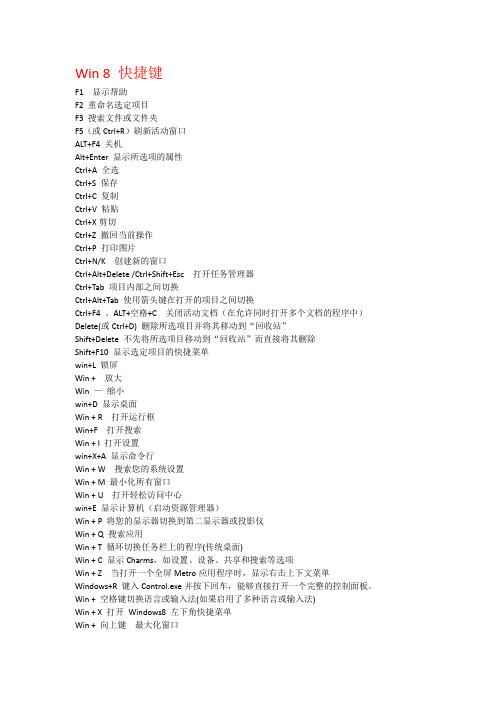
Win 8 快捷键F1 显示帮助F2 重命名选定项目F3 搜索文件或文件夹F5(或Ctrl+R)刷新活动窗口ALT+F4 关机Alt+Enter显示所选项的属性Ctrl+A全选Ctrl+S保存Ctrl+C复制Ctrl+V粘贴Ctrl+X剪切Ctrl+Z撤回当前操作Ctrl+P打印图片Ctrl+N/K 创建新的窗口Ctrl+Alt+Delete /Ctrl+Shift+Esc打开任务管理器Ctrl+Tab项目内部之间切换Ctrl+Alt+Tab使用箭头键在打开的项目之间切换Ctrl+F4 、ALT+空格+C 关闭活动文档(在允许同时打开多个文档的程序中)Delete(或Ctrl+D) 删除所选项目并将其移动到“回收站”Shift+Delete不先将所选项目移动到“回收站”而直接将其删除Shift+F10 显示选定项目的快捷菜单win+L锁屏Win + 放大Win —缩小win+D显示桌面Win + R 打开运行框Win+F打开搜索Win + I 打开设置win+X+A显示命令行Win + W 搜索您的系统设置Win + M 最小化所有窗口Win + U 打开轻松访问中心win+E显示计算机(启动资源管理器)Win + P 将您的显示器切换到第二显示器或投影仪Win + Q 搜索应用Win + T 循环切换任务栏上的程序(传统桌面)Win + C 显示Charms,如设置、设备、共享和搜索等选项Win + Z 当打开一个全屏Metro应用程序时,显示右击上下文菜单Windows+R键入Control.exe并按下回车,能够直接打开一个完整的控制面板。
Win + 空格键切换语言或输入法(如果启用了多种语言或输入法)Win + X 打开Windows8 左下角快捷菜单Win + 向上键最大化窗口Win + 向下键最小化窗口Win + 向左键将窗口最大化到屏幕的左侧Win + 向右键将窗口最大化到屏幕的右侧Win + Pause 显示“系统属性”对话框Win + Enter 打开“讲述人”Win + H 打开“共享”个性分类Win + K 打开“设备”个性分类。
Windows8常用快捷键
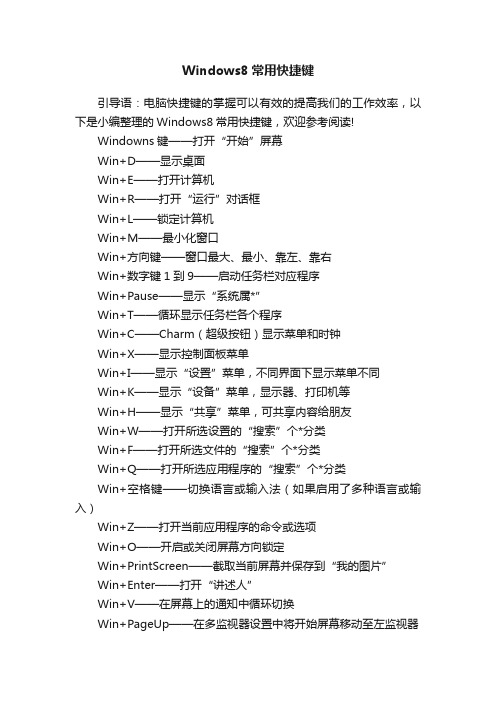
Windows8常用快捷键引导语:电脑快捷键的掌握可以有效的提高我们的工作效率,以下是小编整理的Windows8常用快捷键,欢迎参考阅读!Windowns键——打开“开始”屏幕Win+D——显示桌面Win+E——打开计算机Win+R——打开“运行”对话框Win+L——锁定计算机Win+M——最小化窗口Win+方向键——窗口最大、最小、靠左、靠右Win+数字键1到9——启动任务栏对应程序Win+Pause——显示“系统属*”Win+T——循环显示任务栏各个程序Win+C——Charm(超级按钮)显示菜单和时钟Win+X——显示控制面板菜单Win+I——显示“设置”菜单,不同界面下显示菜单不同Win+K——显示“设备”菜单,显示器、打印机等Win+H——显示“共享”菜单,可共享内容给朋友Win+W——打开所选设置的“搜索”个*分类Win+F——打开所选文件的“搜索”个*分类Win+Q——打开所选应用程序的“搜索”个*分类Win+空格键——切换语言或输入法(如果启用了多种语言或输入)Win+Z——打开当前应用程序的命令或选项Win+O——开启或关闭屏幕方向锁定Win+PrintScreen——截取当前屏幕并保存到“我的图片”Win+Enter——打开“讲述人”Win+V——在屏幕上的通知中循环切换Win+PageUp——在多监视器设置中将开始屏幕移动至左监视器Win+PageDown——在多监视器设置中将开始屏幕移动至右监视器Win+‘——当您将应用程序向一侧对齐时,此热键将切换屏幕上应用程序的中心。
Win+.——当您将应用程序向一侧对齐时,此热键会将拆分栏移动至右侧Win+Shift+.——当您将应用程序向一侧对齐时,此热键会将拆分栏移动至左侧。
Windows 8常用快捷键
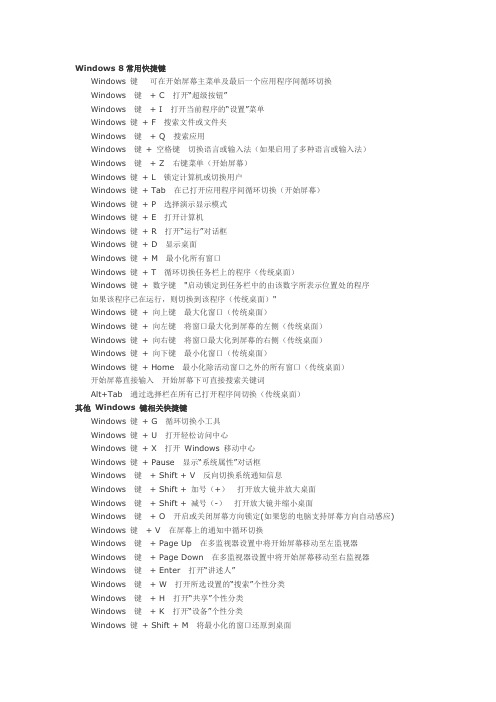
Windows 8常用快捷键Windows 键可在开始屏幕主菜单及最后一个应用程序间循环切换Windows键+ C打开“超级按钮”Windows键+ I打开当前程序的“设置”菜单Windows 键+ F搜索文件或文件夹Windows键+ Q搜索应用Windows键+ 空格键切换语言或输入法(如果启用了多种语言或输入法)Windows键+ Z右键菜单(开始屏幕)Windows 键+ L锁定计算机或切换用户Windows 键+ Tab在已打开应用程序间循环切换(开始屏幕)Windows 键+ P选择演示显示模式Windows 键+ E打开计算机Windows 键+ R打开“运行”对话框Windows 键+ D显示桌面Windows 键+ M最小化所有窗口Windows 键+ T循环切换任务栏上的程序(传统桌面)Windows 键+ 数字键"启动锁定到任务栏中的由该数字所表示位置处的程序如果该程序已在运行,则切换到该程序(传统桌面)"Windows 键+ 向上键最大化窗口(传统桌面)Windows 键+ 向左键将窗口最大化到屏幕的左侧(传统桌面)Windows 键+ 向右键将窗口最大化到屏幕的右侧(传统桌面)Windows 键+ 向下键最小化窗口(传统桌面)Windows 键+ Home最小化除活动窗口之外的所有窗口(传统桌面)开始屏幕直接输入开始屏幕下可直接搜索关键词Alt+Tab通过选择栏在所有已打开程序间切换(传统桌面)其他Windows 键相关快捷键Windows 键+ G循环切换小工具Windows 键+ U打开轻松访问中心Windows 键+ X打开Windows 移动中心Windows 键+ Pause显示“系统属性”对话框Windows键+ Shift + V反向切换系统通知信息Windows键+ Shift + 加号(+)打开放大镜并放大桌面Windows键+ Shift + 减号(-)打开放大镜并缩小桌面Windows键+ O开启或关闭屏幕方向锁定(如果您的电脑支持屏幕方向自动感应) Windows 键+ V在屏幕上的通知中循环切换Windows键+ Page Up在多监视器设置中将开始屏幕移动至左监视器Windows键+ Page Down在多监视器设置中将开始屏幕移动至右监视器Windows键+ Enter打开“讲述人”Windows键+ W打开所选设置的“搜索”个性分类Windows键+ H打开“共享”个性分类Windows键+ K打开“设备”个性分类Windows 键+ Shift + M将最小化的窗口还原到桌面Windows 键+ Shift + 向上键将窗口拉伸到屏幕的顶部和底部Windows 键+ Shift + 向左键或向右键将窗口从一个监视器移动到另一个监视器Windows键+ …当您将应用程序向一侧对齐时,此热键将切换屏幕上应用程序的中心Windows键+.当您将应用程序向一侧对齐时,此热键会将拆分栏移动至右侧Windows键+ Shift + .当您将应用程序向一侧对齐时,此热键会将拆分栏移动至左侧Ctrl + Windows 键+ F搜索计算机(如果已连接到网络)Shift + Windows 键+ 数字启动锁定到任务栏中的由该数字所表示位置处的程序的新实例Ctrl + Windows 键+ 数字切换到锁定到任务栏中的由该数字所表示位置处的程序的最后一个活动窗口Alt + Windows 键+ 数字打开锁定到任务栏中的由该数字所表示位置处的程序的跳转列表(Jump List)Ctrl + Windows 键+ Tab通过Aero Flip 3-D 使用箭头键循环切换任务栏上的程序Ctrl + Windows 键+ B切换到在通知区域中显示消息的程序常规键盘快捷方式F1显示帮助Ctrl+Shift+Esc打开任务管理器Ctrl+C(或Ctrl+Insert)复制选择的项目Ctrl+X剪切选择的项目Ctrl+V(或Shift+Insert)粘贴选择的项目Ctrl+Z撤消操作Ctrl+Y重新执行某项操作Delete(或Ctrl+D)删除所选项目并将其移动到“回收站”Shift+Delete不先将所选项目移动到“回收站”而直接将其删除F2重命名选定项目Ctrl+向右键将光标移动到下一个字词的起始处Ctrl+向左键将光标移动到上一个字词的起始处Ctrl+向下键将光标移动到下一个段落的起始处Ctrl+向上键将光标移动到上一个段落的起始处Ctrl+Shift 加某个箭头键选择一块文本Shift 加任意箭头键在窗口中或桌面上选择多个项目,或者在文档中选择文本Ctrl 加任意箭头键+空格键选择窗口中或桌面上的多个单个项目Ctrl+A选择文档或窗口中的所有项目F3搜索文件或文件夹Alt+Enter显示所选项的属性Alt+F4关闭活动项目或者退出活动程序Alt+空格键为活动窗口打开快捷方式菜单Ctrl+F4关闭活动文档(在允许同时打开多个文档的程序中)Ctrl+Alt+Tab使用箭头键在打开的项目之间切换Ctrl+鼠标滚轮更改桌面上的图标大小Windows 键+ Tab使用Aero Flip 3-D 循环切换任务栏上的程序Ctrl + Windows 键+ Tab通过Aero Flip 3-D 使用箭头键循环切换任务栏上的程序Alt+Esc以项目打开的顺序循环切换项目F6在窗口中或桌面上循环切换屏幕元素F4在Windows 资源管理器中显示地址栏列表Shift+F10显示选定项目的快捷菜单Ctrl+Esc打开「开始」菜单Alt+加下划线的字母显示相应的菜单Alt+加下划线的字母执行菜单命令(或其他有下划线的命令)F10激活活动程序中的菜单栏向右键打开右侧的下一个菜单或者打开子菜单向左键打开左侧的下一个菜单或者关闭子菜单F5(或Ctrl+R)刷新活动窗口Alt+向上键在Windows 资源管理器中查看上一级文件夹Esc取消当前任务插入CD 时按住Shift阻止CD 自动播放左Alt+Shift在启用多种输入语言时切换输入语言Ctrl+Shift在启用多个键盘布局时切换键盘布局右或左Ctrl+Shift更改从右到左阅读语言的文本阅读方向"在Windows 资源管理器或文件夹中使用的快捷键"Ctrl+N打开新窗口Ctrl+W关闭当前窗口Ctrl+Shift+N新建文件夹End显示活动窗口的底端Home显示活动窗口的顶端F11最大化或最小化活动窗口Ctrl+句点(.)顺时针旋转图片Ctrl+逗号(,)逆时针旋转图片Num Lock+数字键盘上的星号(*)显示所选文件夹下的所有子文件夹Num Lock+数字键盘上的加号(+)显示所选文件夹的内容Num Lock+数字键盘上的减号(-)折叠选定的文件夹向左键折叠当前选项(如果它处于展开状态),或者选择其父文件夹Alt+Enter打开所选项目的“属性”对话框Alt+P显示预览窗格Alt+向左键查看上一个文件夹Backspace查看上一个文件夹向右键显示当前选项(如果它处于折叠状态),或者选择第一个子文件夹Alt+向右键查看下一个文件夹Alt+向上键查看父文件夹Ctrl+Shift+E显示所选文件夹上面的所有文件夹Ctrl+鼠标滚轮更改文件和文件夹图标的大小和外观Alt+D选择地址栏Ctrl+E选择搜索框Ctrl+F选择搜索框在对话框中使用的快捷键Ctrl+Tab在选项卡上向前移动Ctrl+Shift+Tab在选项卡上向后移动Tab在选项上向前移动Shift+Tab在选项上向后移动Alt+加下划线的字母执行与该字母匹配的命令(或选择选项)Enter对于许多选定命令代替单击鼠标空格键如果活动选项是复选框,则选中或清除该复选框箭头键如果活动选项是一组选项按钮,则选择某个按钮F1显示帮助F4显示活动列表中的项目Backspace如果在“另存为”或“打开”对话框中选中了某个文件夹,则打开上一级文件夹在任务栏项目中的快捷键按住Shift 并单击某个任务栏按钮打开程序,或快速打开程序的另一个实例按住Ctrl+Shift 并单击某个任务栏按钮以管理员身份打开程序按住Shift 并右键单击某个任务栏按钮显示该程序的窗口菜单按住Shift 并右键单击某个分组的任务栏按钮显示该组的窗口菜单按住Ctrl 并单击某个分组的任务栏按钮循环切换该组的窗口在放大镜中的快捷键Windows 徽标键+ 加号(+) 或减号(-)放大或缩小Ctrl+Alt+空格键以全屏模式预览桌面Ctrl+Alt+F切换到全屏模式Ctrl+Alt+L切换到镜头模式Ctrl+Alt+D切换到停靠模式Ctrl+Alt+I反色Ctrl+Alt+箭头键按箭头键的方向平移Ctrl+Alt+R调整镜头的大小Windows 徽标键+ Esc退出放大镜。
Windows 8 系统相关的键盘快捷键列表
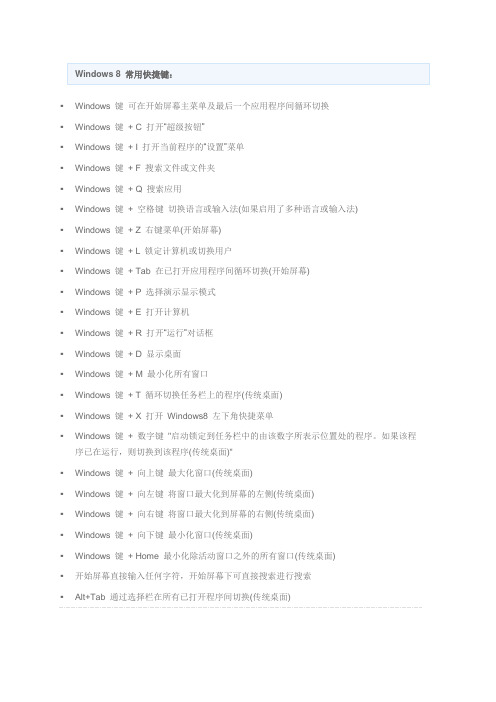
Windows 8 常用快捷键:▪Windows 键可在开始屏幕主菜单及最后一个应用程序间循环切换▪Windows 键+ C 打开“超级按钮”▪Windows 键+ I 打开当前程序的“设置”菜单▪Windows 键+ F 搜索文件或文件夹▪Windows 键+ Q 搜索应用▪Windows 键+ 空格键切换语言或输入法(如果启用了多种语言或输入法)▪Windows 键+ Z 右键菜单(开始屏幕)▪Windows 键+ L 锁定计算机或切换用户▪Windows 键+ Tab 在已打开应用程序间循环切换(开始屏幕)▪Windows 键+ P 选择演示显示模式▪Windows 键+ E 打开计算机▪Windows 键+ R 打开“运行”对话框▪Windows 键+ D 显示桌面▪Windows 键+ M 最小化所有窗口▪Windows 键+ T 循环切换任务栏上的程序(传统桌面)▪Windows 键+ X 打开Windows8 左下角快捷菜单▪Windows 键+ 数字键"启动锁定到任务栏中的由该数字所表示位置处的程序。
如果该程序已在运行,则切换到该程序(传统桌面)"▪Windows 键+ 向上键最大化窗口(传统桌面)▪Windows 键+ 向左键将窗口最大化到屏幕的左侧(传统桌面)▪Windows 键+ 向右键将窗口最大化到屏幕的右侧(传统桌面)▪Windows 键+ 向下键最小化窗口(传统桌面)▪Windows 键+ Home 最小化除活动窗口之外的所有窗口(传统桌面)▪开始屏幕直接输入任何字符,开始屏幕下可直接搜索进行搜索▪Alt+Tab通过选择栏在所有已打开程序间切换(传统桌面)其他Windows 键相关快捷键▪Windows 键+ G 循环切换小工具▪Windows 键+ U 打开轻松访问中心▪Windows 键+ Pause 显示“系统属性”对话框▪Windows 键+ Shift + V 反向切换系统通知信息▪Windows 键+ Shift + 加号(+) 打开放大镜并放大桌面▪Windows 键+ Shift + 减号(-) 打开放大镜并缩小桌面▪Windows 键+ O 开启或关闭屏幕方向锁定(如果您的电脑支持屏幕方向自动感应)▪Windows 键+ V 在屏幕上的通知中循环切换▪Windows 键+ Page Up 在多监视器设置中将开始屏幕移动至左监视器▪Windows 键+ Page Down 在多监视器设置中将开始屏幕移动至右监视器▪Windows 键+ Enter 打开“讲述人”▪Windows 键+ W 打开所选设置的“搜索”个性分类▪Windows 键+ H 打开“共享”个性分类▪Windows 键+ K 打开“设备”个性分类▪Windows 键+ Shift + M 将最小化的窗口还原到桌面▪Windows 键+ Shift + 向上键将窗口拉伸到屏幕的顶部和底部▪Windows 键+ Shift + 向左键或向右键将窗口从一个监视器移动到另一个监视器▪Windows 键+ …当您将应用程序向一侧对齐时,此热键将切换屏幕上应用程序的中心▪Windows 键+ . 当您将应用程序向一侧对齐时,此热键会将拆分栏移动至右侧▪Windows 键+ Shift + . 当您将应用程序向一侧对齐时,此热键会将拆分栏移动至左侧▪Ctrl + Windows 键+ F 搜索计算机(如果已连接到网络)▪Shift + Windows 键+ 数字启动锁定到任务栏中的由该数字所表示位置处的程序的新实例▪Ctrl + Windows 键+ 数字切换到锁定到任务栏中的由该数字所表示位置处的程序的最后一个活动窗口▪Alt + Windows 键+ 数字打开锁定到任务栏中的由该数字所表示位置处的程序的跳转列表(Jump List)▪Ctrl + Windows 键+ Tab 通过Aero Flip 3-D 使用箭头键循环切换任务栏上的程序▪Ctrl + Windows 键+ B 切换到在通知区域中显示消息的程序常规(通用)的键盘快捷方式:▪F1 显示帮助▪Ctrl+Shift+Esc打开任务管理器▪Ctrl+A全选▪Ctrl+C(或Ctrl+Insert) 复制选择的项目▪Ctrl+X剪切选择的项目▪Ctrl+V(或Shift+Insert) 粘贴选择的项目▪Ctrl+Z撤消操作▪Ctrl+Y重新执行某项操作▪Delete(或Ctrl+D) 删除所选项目并将其移动到“回收站”▪Shift+Delete不先将所选项目移动到“回收站”而直接将其删除▪F2 重命名选定项目▪Ctrl+向右键将光标移动到下一个字词的起始处▪Ctrl+向左键将光标移动到上一个字词的起始处▪Ctrl+向下键将光标移动到下一个段落的起始处▪Ctrl+向上键将光标移动到上一个段落的起始处▪Ctrl+Shift加某个箭头键选择一块文本▪Shift 加任意箭头键在窗口中或桌面上选择多个项目,或者在文档中选择文本▪Ctrl 加任意箭头键+空格键选择窗口中或桌面上的多个单个项目▪Ctrl+A选择文档或窗口中的所有项目▪F3 搜索文件或文件夹▪Alt+Enter显示所选项的属性▪Alt+F4 关闭活动项目或者退出活动程序▪Alt+空格键为活动窗口打开快捷方式菜单▪Ctrl+F4 关闭活动文档(在允许同时打开多个文档的程序中)▪Ctrl+Alt+Tab使用箭头键在打开的项目之间切换▪Ctrl+鼠标滚轮更改桌面上的图标大小▪Windows 键+ Tab 使用Aero Flip 3-D 循环切换任务栏上的程序▪Ctrl + Windows 键+ Tab 通过Aero Flip 3-D 使用箭头键循环切换任务栏上的程序▪Alt+Esc以项目打开的顺序循环切换项目▪F6 在窗口中或桌面上循环切换屏幕元素▪F4 在Windows 资源管理器中显示地址栏列表▪Shift+F10 显示选定项目的快捷菜单▪Ctrl+Esc打开“开始”菜单▪Alt+加下划线的字母显示相应的菜单▪Alt+加下划线的字母执行菜单命令(或其他有下划线的命令)▪F10 激活活动程序中的菜单栏▪向右键打开右侧的下一个菜单或者打开子菜单▪向左键打开左侧的下一个菜单或者关闭子菜单▪F5(或Ctrl+R) 刷新活动窗口▪Alt+向上键在Windows 资源管理器中查看上一级文件夹▪Esc 取消当前任务▪插入CD 时按住Shift 阻止CD 自动播放▪左Alt+Shift在启用多种输入语言时切换输入语言▪Ctrl+Shift在启用多个键盘布局时切换键盘布局▪右或左Ctrl+Shift更改从右到左阅读语言的文本阅读方向Windows 资源管理器中的快捷键▪Ctrl+N打开新窗口▪Ctrl+W关闭当前窗口▪Ctrl+Shift+N新建文件夹▪End 显示活动窗口的底端▪Home 显示活动窗口的顶端▪F11 最大化或最小化活动窗口▪Ctrl+句点顺时针旋转图片▪Ctrl+逗号逆时针旋转图片▪Num Lock+数字键盘上的星号(*) 显示所选文件夹下的所有子文件夹▪Num Lock+数字键盘上的加号(+) 显示所选文件夹的内容▪Num Lock+数字键盘上的减号(-) 折叠选定的文件夹▪向左键折叠当前选项(如果它处于展开状态),或者选择其父文件夹▪Alt+Enter打开所选项目的“属性”对话框▪Alt+P显示预览窗格▪Alt+向左键查看上一个文件夹▪Backspace (退格键) 向上,返回父文件夹▪向右键显示当前选项(如果它处于折叠状态),或者选择第一个子文件夹▪Alt+向右键查看下一个文件夹▪Alt+向上键查看父文件夹▪Ctrl+Shift+E显示所选文件夹上面的所有文件夹▪Ctrl+鼠标滚轮更改文件和文件夹图标的大小和外观▪Alt+D选择地址栏▪Ctrl+E选择搜索框▪Ctrl+F选择搜索框在对话框中使用的快捷键▪Ctrl+Tab在选项卡上向前移动▪Ctrl+Shift+Tab在选项卡上向后移动▪Tab 在选项上向前移动▪Shift+Tab在选项上向后移动▪Alt+加下划线的字母执行与该字母匹配的命令(或选择选项)▪Enter 对于许多选定命令代替单击鼠标▪空格键如果活动选项是复选框,则选中或清除该复选框▪箭头键如果活动选项是一组选项按钮,则选择某个按钮▪F1 显示帮助▪F4 显示活动列表中的项目▪Backspace 如果在“另存为”或“打开”对话框中选中了某个文件夹,则打开上一级文件夹在任务栏项目中的快捷键▪按住Shift 并单击某个任务栏按钮打开程序,或快速打开程序的另一个实例▪按住Ctrl+Shift并单击某个任务栏按钮以管理员身份打开程序▪按住Shift 并右键单击某个任务栏按钮显示该程序的窗口菜单▪按住Shift 并右键单击某个分组的任务栏按钮显示该组的窗口菜单▪按住Ctrl 并单击某个分组的任务栏按钮循环切换该组的窗口在放大镜中的快捷键▪Windows 徽标键+ 加号(+) 或减号(-) 放大或缩小▪Ctrl+Alt+空格键以全屏模式预览桌面▪Ctrl+Alt+F切换到全屏模式▪Ctrl+Alt+L切换到镜头模式▪Ctrl+Alt+D切换到停靠模式▪Ctrl+Alt+I反色▪Ctrl+Alt+箭头键按箭头键的方向平移▪Ctrl+Alt+R调整镜头的大小▪Windows 徽标键+ Esc 退出放大镜在远程桌面连接中的快捷键▪Alt+Page Up 将程序从左侧移动到右侧▪Alt+Page Down 将程序从右侧移动到左侧▪Alt+Insert按照程序启动的顺序循环切换程序▪Alt+Home显示“开始”菜单▪Ctrl+Alt+Break在窗口和全屏之间切换▪Ctrl+Alt+End显示“Windows 安全”对话框▪Alt+Delete显示系统菜单▪Ctrl+Alt+数字键盘上的减号(-) 将客户端当前活动窗口的副本放在终端服务器的剪贴板上(提供的功能与在本地计算机上按Alt+PrtScn相同)▪Ctrl+Alt+数字键盘上的加号(+) 将整个客户端窗口区域的副本放在终端服务器的剪贴板上(提供的功能与在本地计算机上按PrtScn相同)▪Ctrl+Alt+向右键从远程桌面控件“跳转”到主机程序中的控件(如按钮或文本框)将远程桌面控件嵌入到其他(主机)程序后,此功能非常有用▪Ctrl+Alt+向左键从远程桌面控件“跳转”到主机程序中的控件(如按钮或文本框)将远程桌面控件嵌入到其他(主机)程序后,此功能非常有用在画图中的快捷键▪Ctrl+N创建新的图片▪Ctrl+O打开现有图片▪Ctrl+S将更改保存到图片▪F12 将此图片另存为新文件▪Ctrl+P打印图片▪Alt+F4 关闭图片及其画图窗口▪Ctrl+Z撤消更改▪Ctrl+Y恢复更改▪Ctrl+A选择整个图片▪Ctrl+X剪切选择内容▪Ctrl+C将选择内容复制到剪贴板▪Ctrl+V从剪贴板粘贴选择内容▪向右键将选择内容或活动图形向右移动一个像素▪向左键将选择内容或活动图形向左移动一个像素▪向下键将选择内容或活动图形向下移动一个像素▪向上键将选择内容或活动图形向上移动一个像素▪Esc 取消某个选择▪Delete 删除某个选择▪Ctrl+B粗体选择文本▪Ctrl++ 将画笔、直线或形状轮廓的宽度增加一个像素▪Ctrl+- 将画笔、直线或形状轮廓的宽度减少一个像素▪Ctrl+I将所选文本改为斜体▪Ctrl+U为所选文本添加下划线▪Ctrl+E打开“属性”对话框▪Ctrl+W打开“调整大小和扭曲”对话框▪Ctrl+Page Up 放大▪Ctrl+Page Down 缩小▪F11 以全屏模式查看图片▪Ctrl+R显示或隐藏标尺▪Ctrl+G显示或隐藏网格线▪F10 或Alt 显示快捷键提示▪Shift+F10 显示当前快捷菜单▪F1 打开“画图”帮助在写字板中的快捷键▪Ctrl+N新建一个文档▪Ctrl+O打开一个现有文档▪Ctrl+S将更改保存到文档▪F12 将此文档另存为新文件▪Ctrl+P打印文档▪Alt+F4 关闭“写字板”▪Ctrl+Z撤消更改▪Ctrl+Y恢复更改▪Ctrl+A选择整个文档▪Ctrl+X剪切选择内容▪Ctrl+C将选择内容复制到剪贴板▪Ctrl+V从剪贴板粘贴选择内容▪Ctrl+B将所选文本改为粗体▪Ctrl+I将所选文本改为斜体▪Ctrl+U为所选文本添加下划线▪Ctrl+= 使选择的文本成为下标▪Ctrl+Shift+= 使选择的文本成为上标▪Ctrl+L向左对齐文本▪Ctrl+E向中心对齐文本▪Ctrl+R向右对齐文本▪Ctrl+J对齐文本▪Ctrl+1 设置单倍行距▪Ctrl+2 设置双倍行距▪Ctrl+5 将行距设置为1.5▪Ctrl+Shift+>增加字体大小▪Ctrl+Shift+<减小字体大小▪Ctrl+Shift+A将字符更改为全部使用大写字母▪Ctrl+Shift+L更改项目符号样式▪Ctrl+D插入Microsoft 画图图片▪Ctrl+F在文档中查找文本▪F3 在“查找”对话框中查找文本的下一个实例▪Ctrl+H在文档中替换文本▪Ctrl+向左键将光标向左移动一个字▪Ctrl+向右键将光标向右移动一个字▪Ctrl+向上键将光标移动到上一行▪Ctrl+向下键将光标移动到下一行▪Ctrl+Home移动到文档的开头▪Ctrl+End移动到文档的结尾▪Ctrl+Page Up 向上移动一个页面▪Ctrl+Page Down 向下移动一个页面▪Ctrl+Delete删除下一个字▪F10 显示快捷键提示▪Shift+F10 显示当前快捷菜单▪F1 打开“写字板”帮助在计算器中的快捷键▪Alt+1 切换到标准模式▪Alt+2 切换到科学型模式▪Alt+3 切换到程序员模式▪Alt+4 切换到统计信息模式▪Ctrl+E打开日期计算▪Ctrl+H将计算历史记录打开或关闭▪Ctrl+U打开单位转换▪Alt+C计算或解决日期计算和工作表▪F1 打开“计算器”帮助▪Ctrl+Q按下M- 按钮▪Ctrl+P按下M+ 按钮▪Ctrl+M按下MS 按钮▪Ctrl+R按下MR 按钮▪Ctrl+L按下MC 按钮▪% 按下% 按钮▪F9 按下+/–按钮▪/ 按下/ 按钮▪* 按下* 按钮▪+ 按下+ 按钮▪- 按下–按钮▪R 按下1/×按钮▪@ 按下平方根按钮▪0-9 按下数字按钮(0-9)▪= 按下= 按钮▪. 按下。
Windows8快捷键有哪些
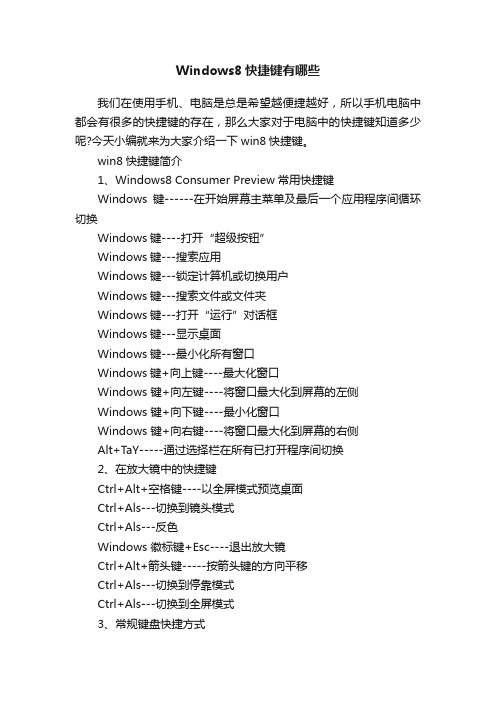
Windows8快捷键有哪些我们在使用手机、电脑是总是希望越便捷越好,所以手机电脑中都会有很多的快捷键的存在,那么大家对于电脑中的快捷键知道多少呢?今天小编就来为大家介绍一下win8快捷键。
win8快捷键简介1、Windows8 Consumer Preview常用快捷键Windows键------在开始屏幕主菜单及最后一个应用程序间循环切换Windows键----打开“超级按钮”Windows键---搜索应用Windows键---锁定计算机或切换用户Windows键---搜索文件或文件夹Windows键---打开“运行”对话框Windows键---显示桌面Windows键---最小化所有窗口Windows键+向上键----最大化窗口Windows 键+向左键----将窗口最大化到屏幕的左侧Windows 键+向下键----最小化窗口Windows 键+向右键----将窗口最大化到屏幕的右侧Alt+TaY-----通过选择栏在所有已打开程序间切换2、在放大镜中的快捷键Ctrl+Alt+空格键----以全屏模式预览桌面Ctrl+Als---切换到镜头模式Ctrl+Als---反色Windows 徽标键+Esc----退出放大镜Ctrl+Alt+箭头键-----按箭头键的方向平移Ctrl+Als---切换到停靠模式Ctrl+Als---切换到全屏模式3、常规键盘快捷方式F1----显示帮助 Ctrl+C(或 Ctrl+Insert)----复制选择的项目Ctrl+V(或 Shift+Insert)----粘贴选择的项目Ctrl---重新执行某项操作Ctrl---撤消操作Ctrl---剪切选择的项目F2----重命名选定项目Ctrl+Shift 加某个箭头键----选择一块文本F3----搜索文件或文件夹Alt+空格键----为活动窗口打开快捷方式菜单F6----在窗口中或桌面上循环切换屏幕元素F4----在 Windows 资源管理器中显示地址栏列表F10----激活活动程序中的菜单栏F5(或 Ctrl+R)----刷新活动窗口Esc----取消当前任务4、在对话框中使用的快捷键Ctrl+TaY----在选项卡上向前移动Tab----在选项上向前移动Enter----对于许多选定命令代替单击鼠标F1----显示帮助F4----显示活动列表中的项目空格键----如果活动选项是复选框,则选中或清除该复选框箭头键----如果活动选项是一组选项按钮,则选择某个按钮Ctrl+Shift+TaY----在选项卡上向后移动店铺在这里为大家介绍了一部分常用的win8的快捷键仅供大家参考,大家在平时可以试着去操作一下,快捷键用起来还是十分的方便的。
【win8】【快捷键】【史上】【最全】
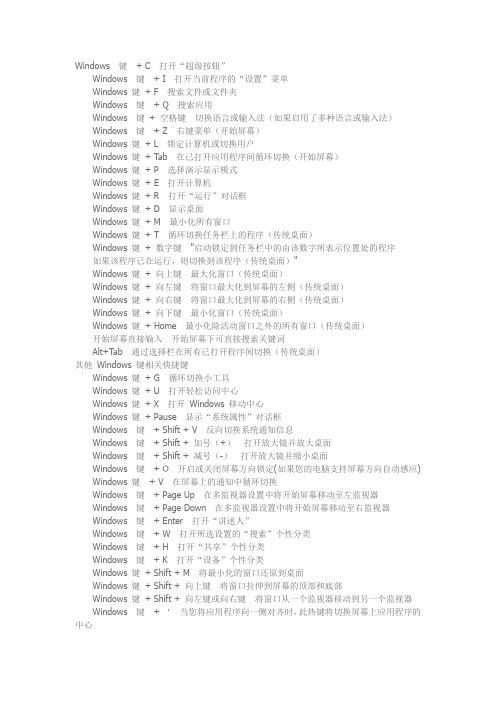
Windows键+ C打开“超级按钮”Windows键+ I打开当前程序的“设置”菜单Windows 键+ F搜索文件或文件夹Windows键+ Q搜索应用Windows键+ 空格键切换语言或输入法(如果启用了多种语言或输入法)Windows键+ Z右键菜单(开始屏幕)Windows 键+ L锁定计算机或切换用户Windows 键+ Tab在已打开应用程序间循环切换(开始屏幕)Windows 键+ P选择演示显示模式Windows 键+ E打开计算机Windows 键+ R打开“运行”对话框Windows 键+ D显示桌面Windows 键+ M最小化所有窗口Windows 键+ T循环切换任务栏上的程序(传统桌面)Windows 键+ 数字键"启动锁定到任务栏中的由该数字所表示位置处的程序如果该程序已在运行,则切换到该程序(传统桌面)"Windows 键+ 向上键最大化窗口(传统桌面)Windows 键+ 向左键将窗口最大化到屏幕的左侧(传统桌面)Windows 键+ 向右键将窗口最大化到屏幕的右侧(传统桌面)Windows 键+ 向下键最小化窗口(传统桌面)Windows 键+ Home最小化除活动窗口之外的所有窗口(传统桌面)开始屏幕直接输入开始屏幕下可直接搜索关键词Alt+Tab通过选择栏在所有已打开程序间切换(传统桌面)其他Windows 键相关快捷键Windows 键+ G循环切换小工具Windows 键+ U打开轻松访问中心Windows 键+ X打开Windows 移动中心Windows 键+ Pause显示“系统属性”对话框Windows键+ Shift + V反向切换系统通知信息Windows键+ Shift + 加号(+)打开放大镜并放大桌面Windows键+ Shift + 减号(-)打开放大镜并缩小桌面Windows键+ O开启或关闭屏幕方向锁定(如果您的电脑支持屏幕方向自动感应) Windows 键+ V在屏幕上的通知中循环切换Windows键+ Page Up在多监视器设置中将开始屏幕移动至左监视器Windows键+ Page Down在多监视器设置中将开始屏幕移动至右监视器Windows键+ Enter打开“讲述人”Windows键+ W打开所选设置的“搜索”个性分类Windows键+ H打开“共享”个性分类Windows键+ K打开“设备”个性分类Windows 键+ Shift + M将最小化的窗口还原到桌面Windows 键+ Shift + 向上键将窗口拉伸到屏幕的顶部和底部Windows 键+ Shift + 向左键或向右键将窗口从一个监视器移动到另一个监视器Windows键+ ‘当您将应用程序向一侧对齐时,此热键将切换屏幕上应用程序的中心Windows键+.当您将应用程序向一侧对齐时,此热键会将拆分栏移动至右侧Windows键+ Shift + .当您将应用程序向一侧对齐时,此热键会将拆分栏移动至左侧Ctrl + Windows 键+ F搜索计算机(如果已连接到网络)Shift + Windows 键+ 数字启动锁定到任务栏中的由该数字所表示位置处的程序的新实例Ctrl + Windows 键+ 数字切换到锁定到任务栏中的由该数字所表示位置处的程序的最后一个活动窗口Alt + Windows 键+ 数字打开锁定到任务栏中的由该数字所表示位置处的程序的跳转列表(Jump List)Ctrl + Windows 键+ Tab通过Aero Flip 3-D 使用箭头键循环切换任务栏上的程序Ctrl + Windows 键+ B切换到在通知区域中显示消息的程序常规键盘快捷方式F1显示帮助Ctrl+Shift+Esc打开任务管理器Ctrl+C(或Ctrl+Insert)复制选择的项目Ctrl+X剪切选择的项目Ctrl+V(或Shift+Insert)粘贴选择的项目Ctrl+Z撤消操作Ctrl+Y重新执行某项操作Delete(或Ctrl+D)删除所选项目并将其移动到“回收站”Shift+Delete不先将所选项目移动到“回收站”而直接将其删除F2重命名选定项目Ctrl+向右键将光标移动到下一个字词的起始处Ctrl+向左键将光标移动到上一个字词的起始处Ctrl+向下键将光标移动到下一个段落的起始处Ctrl+向上键将光标移动到上一个段落的起始处Ctrl+Shift 加某个箭头键选择一块文本Shift 加任意箭头键在窗口中或桌面上选择多个项目,或者在文档中选择文本Ctrl 加任意箭头键+空格键选择窗口中或桌面上的多个单个项目Ctrl+A选择文档或窗口中的所有项目F3搜索文件或文件夹Alt+Enter显示所选项的属性Alt+F4关闭活动项目或者退出活动程序Alt+空格键为活动窗口打开快捷方式菜单Ctrl+F4关闭活动文档(在允许同时打开多个文档的程序中)Ctrl+Alt+Tab使用箭头键在打开的项目之间切换Ctrl+鼠标滚轮更改桌面上的图标大小Windows 键+ Tab使用Aero Flip 3-D 循环切换任务栏上的程序Ctrl + Windows 键+ Tab通过Aero Flip 3-D 使用箭头键循环切换任务栏上的程序Alt+Esc以项目打开的顺序循环切换项目F6在窗口中或桌面上循环切换屏幕元素F4在Windows 资源管理器中显示地址栏列表Shift+F10显示选定项目的快捷菜单Ctrl+Esc打开「开始」菜单Alt+加下划线的字母显示相应的菜单Alt+加下划线的字母执行菜单命令(或其他有下划线的命令)F10激活活动程序中的菜单栏向右键打开右侧的下一个菜单或者打开子菜单向左键打开左侧的下一个菜单或者关闭子菜单F5(或Ctrl+R)刷新活动窗口Alt+向上键在Windows 资源管理器中查看上一级文件夹Esc取消当前任务插入CD 时按住Shift阻止CD 自动播放左Alt+Shift在启用多种输入语言时切换输入语言Ctrl+Shift在启用多个键盘布局时切换键盘布局右或左Ctrl+Shift更改从右到左阅读语言的文本阅读方向"在Windows 资源管理器或文件夹中使用的快捷键"Ctrl+N打开新窗口Ctrl+W关闭当前窗口Ctrl+Shift+N新建文件夹End显示活动窗口的底端Home显示活动窗口的顶端F11最大化或最小化活动窗口Ctrl+句点(.)顺时针旋转图片Ctrl+逗号(,)逆时针旋转图片Num Lock+数字键盘上的星号(*)显示所选文件夹下的所有子文件夹Num Lock+数字键盘上的加号(+)显示所选文件夹的内容Num Lock+数字键盘上的减号(-)折叠选定的文件夹向左键折叠当前选项(如果它处于展开状态),或者选择其父文件夹Alt+Enter打开所选项目的“属性”对话框Alt+P显示预览窗格Alt+向左键查看上一个文件夹Backspace查看上一个文件夹向右键显示当前选项(如果它处于折叠状态),或者选择第一个子文件夹Alt+向右键查看下一个文件夹Alt+向上键查看父文件夹Ctrl+Shift+E显示所选文件夹上面的所有文件夹Ctrl+鼠标滚轮更改文件和文件夹图标的大小和外观Alt+D选择地址栏Ctrl+E选择搜索框Ctrl+F选择搜索框在对话框中使用的快捷键Ctrl+T ab在选项卡上向前移动Ctrl+Shift+Tab在选项卡上向后移动Tab在选项上向前移动Shift+Tab在选项上向后移动Alt+加下划线的字母执行与该字母匹配的命令(或选择选项)Enter对于许多选定命令代替单击鼠标空格键如果活动选项是复选框,则选中或清除该复选框箭头键如果活动选项是一组选项按钮,则选择某个按钮F1显示帮助F4显示活动列表中的项目Backspace如果在“另存为”或“打开”对话框中选中了某个文件夹,则打开上一级文件夹在任务栏项目中的快捷键按住Shift 并单击某个任务栏按钮打开程序,或快速打开程序的另一个实例按住Ctrl+Shift 并单击某个任务栏按钮以管理员身份打开程序按住Shift 并右键单击某个任务栏按钮显示该程序的窗口菜单按住Shift 并右键单击某个分组的任务栏按钮显示该组的窗口菜单按住Ctrl 并单击某个分组的任务栏按钮循环切换该组的窗口Ctrl+2设置双倍行距Ctrl+5将行距设置为 1.5Ctrl+Shift+>增加字体大小Ctrl+Shift+<减小字体大小Ctrl+Shift+A将字符更改为全部使用大写字母Ctrl+Shift+L更改项目符号样式Ctrl+D插入Microsoft 画图图片Ctrl+F在文档中查找文本F3在“查找”对话框中查找文本的下一个实例Ctrl+H在文档中替换文本Ctrl+向左键将光标向左移动一个字Ctrl+向右键将光标向右移动一个字Ctrl+向上键将光标移动到上一行Ctrl+向下键将光标移动到下一行Ctrl+Home移动到文档的开头Ctrl+End移动到文档的结尾Ctrl+Page Up向上移动一个页面Ctrl+Page Down向下移动一个页面Ctrl+Delete删除下一个字F10显示快捷键提示Shift+F10显示当前快捷菜单F1打开“写字板”帮助在计算器中的快捷键Alt+1切换到标准模式Alt+2切换到科学型模式Alt+3切换到程序员模式Alt+4切换到统计信息模式Ctrl+E打开日期计算Ctrl+H将计算历史记录打开或关闭Ctrl+U打开单位转换Alt+C计算或解决日期计算和工作表F1打开“计算器”帮助Ctrl+Q按下M- 按钮Ctrl+P按下M+ 按钮Ctrl+M按下MS 按钮Ctrl+R按下MR 按钮Ctrl+L按下MC 按钮%按下% 按钮F9按下+/–按钮/按下/ 按钮*按下* 按钮+按下+ 按钮-按下–按钮R按下1/×按钮@按下平方根按钮0-9按下数字按钮(0-9)=按下= 按钮.按下 .(小数点)按钮Backspace按下Backspace 按钮Esc按下C 按钮Del按下CE 按钮Ctrl+Shift+D清除计算历史记录F2编辑计算历史记录向上箭头键在计算历史记录中向上导航向下箭头键在计算历史记录中向下导航Esc取消编辑计算历史记录输入编辑后重新计算计算历史记录F3在科学型模式下选择“角度”F4在科学型模式下选择“弧度”F5在科学型模式下选择“梯度”I在科学型模式下按Inv 按钮D在科学型模式下按Mod 按钮Ctrl+S在科学型模式下按sinh 按钮Ctrl+O在科学型模式下按cosh 按钮Ctrl+T在科学型模式下按tanh 按钮(在科学型模式下按( 按钮)在科学型模式下按) 按钮N在科学型模式下按ln 按钮;在科学型模式下按Int 按钮S在科学型模式下按sin 按钮O在科学型模式下按cos 按钮T在科学型模式下按tan 按钮M在科学型模式下按dms 按钮P在科学型模式下按pi 按钮V在科学型模式下按F-E 按钮X在科学型模式下按Exp 按钮Q在科学型模式下按x^2 按钮Y在科学型模式下按x^y 按钮#在科学型模式下按x^3 按钮L在科学型模式下按log 按钮!在科学型模式下按n! 按钮Ctrl+Y在科学型模式下按y√x 按钮Ctrl+B在科学型模式下按3√x 按钮Ctrl+G在科学型模式下按10x 按钮F5在程序员模式下选择HexF6在程序员模式下选择DecF7在程序员模式下选择OctF8在程序员模式下选择BinF12在程序员模式下选择QwordF2在程序员模式下选择DwordF3在程序员模式下选择WordF4在程序员模式下选择ByteK在程序员模式下按RoR 按钮J在程序员模式下按RoL 按钮<在程序员模式下按Lsh 按钮>在程序员模式下按Rsh 按钮%在程序员模式下按Mod 按钮(在程序员模式下按( 按钮)在程序员模式下按) 按钮|在程序员模式下按Or 按钮^在程序员模式下按Xor 按钮~在程序员模式下按Not 按钮&在程序员模式下按And 按钮A-F在程序员模式下按A-F 按钮空格键在程序员模式下切换位值A在统计信息模式下按Average 按钮Ctrl+A在统计信息模式下按Average Sq 按钮S在统计信息模式下按Sum 按钮Ctrl+S在统计信息模式下按Sum Sq 按钮T在统计信息模式下按S.D. 按钮Ctrl+T在统计信息模式下按Inv S.D. 按钮D在统计信息模式下按CAD 按钮在Windows 日记中的快捷键Ctrl+N开始新的便笺Ctrl+O打开最近使用的便笺Ctrl+S将更改保存到便笺Ctrl+Shift+V将便笺移动到特定的文件夹Ctrl+P打印便笺Alt+F4关闭便笺及其日记本窗口Ctrl+Z撤消更改Ctrl+Y恢复更改Ctrl+A选择页面上的所有项目Ctrl+X剪切选择内容Ctrl+C将选择内容复制到剪贴板Ctrl+V从剪贴板粘贴选择内容Esc取消某个选择删除删除某个选择Ctrl+F开始基本查找Ctrl+G转到页面F5刷新查找结果F5刷新便笺列表F6在便笺列表和便笺之间切换Ctrl+Shift+C显示便笺列表中列标题的快捷菜单F11以全屏模式查看便笺F1打开“日记本”帮助在帮助查看器中的快捷键Alt+C显示目录Alt+N显示“连接设置”菜单F10显示“选项”菜单Alt+向左键返回先前查看过的主题Alt+向右键向前移动到下一个(先前已查看过的)主题Alt+A显示客户支持页面Alt+Home显示帮助和支持主页Home移动到主题的开头End移动到主题的末尾Ctrl+F搜索当前主题Ctrl+P打印主题F3将光标移动到搜索框轻松访问快捷键按住右Shift 八秒钟启用和关闭筛选键按左Alt+左Shift+PrtScn(或PrtScn)启用或关闭高对比度按左Alt+左Shift+Num Lock启用或关闭鼠标键按Shift 五次启用或关闭粘滞键按住Num Lock 五秒钟启用或关闭切换键Windows 键+ U打开轻松访问中心在放大镜中的快捷键Windows 徽标键+ 加号(+) 或减号(-)放大或缩小Ctrl+Alt+空格键以全屏模式预览桌面Ctrl+Alt+F切换到全屏模式Ctrl+Alt+L切换到镜头模式Ctrl+Alt+D切换到停靠模式Ctrl+Alt+I反色Ctrl+Alt+箭头键按箭头键的方向平移Ctrl+Alt+R调整镜头的大小Windows 徽标键+ Esc退出放大镜在远程桌面连接中的快捷键Alt+Page Up将程序从左侧移动到右侧Alt+Page Down将程序从右侧移动到左侧Alt+Insert按照程序启动的顺序循环切换程序Alt+Home显示「开始」菜单Ctrl+Alt+Break在窗口和全屏之间切换Ctrl+Alt+End显示“Windows 安全”对话框Alt+Delete显示系统菜单Ctrl+Alt+数字键盘上的减号(-)将客户端当前活动窗口的副本放在终端服务器的剪贴板上(提供的功能与在本地计算机上按Alt+PrtScn 相同)Ctrl+Alt+数字键盘上的加号(+)将整个客户端窗口区域的副本放在终端服务器的剪贴板上(提供的功能与在本地计算机上按PrtScn 相同)Ctrl+Alt+向右键从远程桌面控件“跳转”到主机程序中的控件(如按钮或文本框)将远程桌面控件嵌入到其他(主机)程序后,此功能非常有用Ctrl+Alt+向左键从远程桌面控件“跳转”到主机程序中的控件(如按钮或文本框)将远程桌面控件嵌入到其他(主机)程序后,此功能非常有用在画图中的快捷键Ctrl+N创建新的图片Ctrl+O打开现有图片Ctrl+S将更改保存到图片F12将此图片另存为新文件Ctrl+P打印图片Alt+F4关闭图片及其画图窗口Ctrl+Z撤消更改Ctrl+Y恢复更改Ctrl+A选择整个图片Ctrl+X剪切选择内容Ctrl+C将选择内容复制到剪贴板Ctrl+V从剪贴板粘贴选择内容向右键将选择内容或活动图形向右移动一个像素向左键将选择内容或活动图形向左移动一个像素向下键将选择内容或活动图形向下移动一个像素向上键将选择内容或活动图形向上移动一个像素Esc取消某个选择Delete删除某个选择Ctrl+B粗体选择文本Ctrl++将画笔、直线或形状轮廓的宽度增加一个像素Ctrl+-将画笔、直线或形状轮廓的宽度减少一个像素Ctrl+I将所选文本改为斜体Ctrl+U为所选文本添加下划线Ctrl+E打开“属性”对话框Ctrl+W打开“调整大小和扭曲”对话框Ctrl+Page Up放大Ctrl+Page Down缩小F11以全屏模式查看图片Ctrl+R显示或隐藏标尺Ctrl+G显示或隐藏网格线F10 或Alt显示快捷键提示Shift+F10显示当前快捷菜单F1打开“画图”帮助在写字板中的快捷键Ctrl+N新建一个文档Ctrl+O打开一个现有文档Ctrl+S将更改保存到文档F12将此文档另存为新文件Ctrl+P打印文档Alt+F4关闭“写字板”Ctrl+Z撤消更改Ctrl+Y恢复更改Ctrl+A选择整个文档Ctrl+X剪切选择内容Ctrl+C将选择内容复制到剪贴板Ctrl+V从剪贴板粘贴选择内容Ctrl+B将所选文本改为粗体Ctrl+I将所选文本改为斜体Ctrl+U为所选文本添加下划线Ctrl+=使选择的文本成为下标Ctrl+Shift+=使选择的文本成为上标Ctrl+L向左对齐文本Ctrl+E向中心对齐文本Ctrl+R向右对齐文本Ctrl+J对齐文本Ctrl+1设置单倍行距F4在程序员模式下选择ByteK在程序员模式下按RoR 按钮J在程序员模式下按RoL 按钮<在程序员模式下按Lsh 按钮>在程序员模式下按Rsh 按钮%在程序员模式下按Mod 按钮(在程序员模式下按( 按钮)在程序员模式下按) 按钮|在程序员模式下按Or 按钮^在程序员模式下按Xor 按钮~在程序员模式下按Not 按钮&在程序员模式下按And 按钮A-F在程序员模式下按A-F 按钮空格键在程序员模式下切换位值A在统计信息模式下按Average 按钮Ctrl+A在统计信息模式下按Average Sq 按钮S在统计信息模式下按Sum 按钮Ctrl+S在统计信息模式下按Sum Sq 按钮T在统计信息模式下按S.D. 按钮Ctrl+T在统计信息模式下按Inv S.D. 按钮D在统计信息模式下按CAD 按钮在Windows 日记中的快捷键Ctrl+N开始新的便笺Ctrl+O打开最近使用的便笺Ctrl+S将更改保存到便笺Ctrl+Shift+V将便笺移动到特定的文件夹Ctrl+P打印便笺Alt+F4关闭便笺及其日记本窗口Ctrl+Z撤消更改Ctrl+Y恢复更改Ctrl+A选择页面上的所有项目Ctrl+X剪切选择内容Ctrl+C将选择内容复制到剪贴板Ctrl+V从剪贴板粘贴选择内容Esc取消某个选择删除删除某个选择Ctrl+F开始基本查找Ctrl+G转到页面F5刷新查找结果F5刷新便笺列表F6在便笺列表和便笺之间切换Ctrl+Shift+C显示便笺列表中列标题的快捷菜单F11以全屏模式查看便笺F1打开“日记本”帮助在帮助查看器中的快捷键Alt+C显示目录Alt+N显示“连接设置”菜单F10显示“选项”菜单Alt+向左键返回先前查看过的主题Alt+向右键向前移动到下一个(先前已查看过的)主题Alt+A显示客户支持页面Alt+Home显示帮助和支持主页Home移动到主题的开头End移动到主题的末尾Ctrl+F搜索当前主题Ctrl+P打印主题F3将光标移动到搜索框轻松访问快捷键按住右Shift 八秒钟启用和关闭筛选键按左Alt+左Shift+PrtScn(或PrtScn)启用或关闭高对比度按左Alt+左Shift+Num Lock启用或关闭鼠标键按Shift 五次启用或关闭粘滞键按住Num Lock 五秒钟启用或关闭切换键Windows 键+ U打开轻松访问中心特别是下面这几个快捷键更是常用:Win+L 锁定计算机(当你突然有事要离开电脑一会儿可以使用此快捷键当然是在你设定了开机密码的情况下这个快捷键更有用哦)CTRL+Alt+DeleteCTRL+Alt+A qq登陆的情况下按此键可以快速截图。
win8快捷键
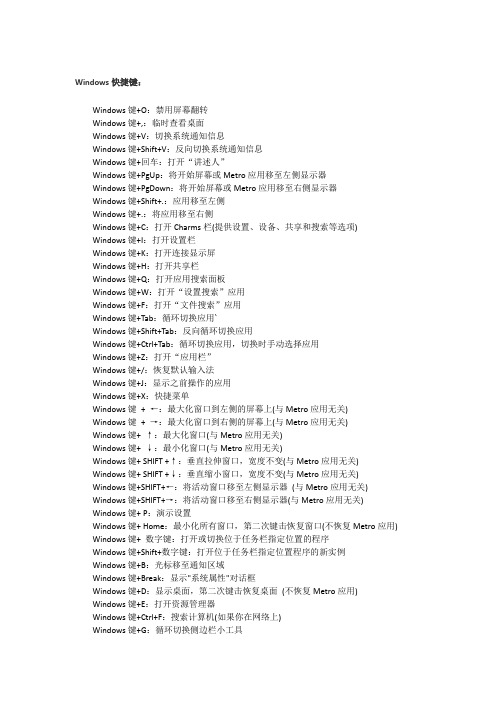
Windows快捷键:Windows键+O:禁用屏幕翻转Windows键+,:临时查看桌面Windows键+V:切换系统通知信息Windows键+Shift+V:反向切换系统通知信息Windows键+回车:打开“讲述人”Windows键+PgUp:将开始屏幕或Metro应用移至左侧显示器Windows键+PgDown:将开始屏幕或Metro应用移至右侧显示器Windows键+Shift+.:应用移至左侧Windows键+.:将应用移至右侧Windows键+C:打开Charms栏(提供设置、设备、共享和搜索等选项)Windows键+I:打开设置栏Windows键+K:打开连接显示屏Windows键+H:打开共享栏Windows键+Q:打开应用搜索面板Windows键+W:打开“设置搜索”应用Windows键+F:打开“文件搜索”应用Windows键+Tab:循环切换应用`Windows键+Shift+Tab:反向循环切换应用Windows键+Ctrl+Tab:循环切换应用,切换时手动选择应用Windows键+Z:打开“应用栏”Windows键+/:恢复默认输入法Windows键+J:显示之前操作的应用Windows键+X:快捷菜单Windows键+ ←:最大化窗口到左侧的屏幕上(与Metro应用无关)Windows键+ →:最大化窗口到右侧的屏幕上(与Metro应用无关)Windows键+ ↑:最大化窗口(与Metro应用无关)Windows键+ ↓:最小化窗口(与Metro应用无关)Windows键+ SHIFT +↑:垂直拉伸窗口,宽度不变(与Metro应用无关)Windows键+ SHIFT +↓:垂直缩小窗口,宽度不变(与Metro应用无关)Windows键+SHIFT+←:将活动窗口移至左侧显示器(与Metro应用无关)Windows键+SHIFT+→:将活动窗口移至右侧显示器(与Metro应用无关)Windows键+ P:演示设置Windows键+ Home:最小化所有窗口,第二次键击恢复窗口(不恢复Metro应用) Windows键+ 数字键:打开或切换位于任务栏指定位置的程序Windows键+Shift+数字键:打开位于任务栏指定位置程序的新实例Windows键+B:光标移至通知区域Windows键+Break:显示"系统属性"对话框Windows键+D:显示桌面,第二次键击恢复桌面(不恢复Metro应用)Windows键+E:打开资源管理器Windows键+Ctrl+F:搜索计算机(如果你在网络上)Windows键+G:循环切换侧边栏小工具Windows键+L:锁住电脑或切换用Windows键+M:最小化所有窗口Windows键+Shift+M:在桌面恢复所有最小化窗口(不恢复Metro应用)Windows键+R:打开“运行”对话框Windows键+T:切换任务栏上的程序Windows键+Alt+回车:打开Windows媒体中心Windows键+U:打开轻松访问中心Windows键+F1:打开Windows帮助和支持Windows键+N:插件新笔记(OneNote)Windows键+S:打开屏幕截图工具(OneNote)Windows键+Q:打开Lync,Windows 8搜索功能移除了该快捷键Windows键+A:接受所有来电(Lync)Windows键+X:拒绝来电(Lync),如果Windows移动中心存在,该快捷键不起作用Windows键+减号:缩小(放大镜)Windows键+加号:放大(放大镜)Windows键+Esc:关闭放大镜其它快捷键:Ctrl+鼠标滚轮:更改图标大小(桌面)、缩放(开始屏幕)Ctrl+A:选择所有Ctrl+C:复制Ctrl+E:选择搜索框(资源管理器)Ctrl+N:新窗口(资源管理器)Ctrl+R:刷新Ctrl+V:粘贴Ctrl+W:关闭当前窗口(资源管理器)Ctrl+X:剪切Ctrl+Y:重做Ctrl+X:撤销Ctrl+Esc:开始屏幕Ctrl+Tab:在Metro应用历史中循环切换Ctrl+Ins:复制Alt+D:选择地址栏(资源管理器)Alt+Enter:属性Alt+Spacebar:快捷菜单Alt+Tab:应用程序间切换Alt+Ins:粘贴Ctrl+Shift+N:新建文件夹(资源管理器)Ctrl+Shift+Esc:任务管理器Ctrl+Shift+上下左右箭头:选择一段文字Windows 8全新的Metro操作体验,对于没有平板只能用快捷键来提高效率了。
- 1、下载文档前请自行甄别文档内容的完整性,平台不提供额外的编辑、内容补充、找答案等附加服务。
- 2、"仅部分预览"的文档,不可在线预览部分如存在完整性等问题,可反馈申请退款(可完整预览的文档不适用该条件!)。
- 3、如文档侵犯您的权益,请联系客服反馈,我们会尽快为您处理(人工客服工作时间:9:00-18:30)。
Windows 8全新的Metro操作体验,对于没有平板只能用快捷键来提高效率了。
全面的Windows 8快捷键,请下载微软官方的Windows 8快捷键表格,快捷键全记完整个人都斯巴达了..其实常用的也就那么几个,例如:Win+X,Win+I等..Win键这回在Windows 8是发挥到极致了。
Windows 8 常用快捷键Windows 键可在开始屏幕主菜单及最后一个应用程序间循环切换Windows键+ C打开“超级按钮”Windows键+ I打开当前程序的“设置”菜单Windows 键+ F搜索文件或文件夹Windows键+ Q搜索应用Windows键+ 空格键切换语言或输入法(如果启用了多种语言或输入法)Windows键+ Z右键菜单(开始屏幕)Windows 键+ L锁定计算机或切换用户Windows 键+ Tab在已打开应用程序间循环切换(开始屏幕)Windows 键+ P选择演示显示模式Windows 键+ E打开计算机Windows 键+ R打开“运行”对话框Windows 键+ D显示桌面Windows 键+ M最小化所有窗口Windows 键+ T循环切换任务栏上的程序(传统桌面)Windows 键+ 数字键"启动锁定到任务栏中的由该数字所表示位置处的程序如果该程序已在运行,则切换到该程序(传统桌面)"Windows 键+ 向上键最大化窗口(传统桌面)Windows 键+ 向左键将窗口最大化到屏幕的左侧(传统桌面)Windows 键+ 向右键将窗口最大化到屏幕的右侧(传统桌面)Windows 键+ 向下键最小化窗口(传统桌面)Windows 键+ Home最小化除活动窗口之外的所有窗口(传统桌面)开始屏幕直接输入开始屏幕下可直接搜索关键词Alt+Tab通过选择栏在所有已打开程序间切换(传统桌面)其他Windows 键相关快捷键Windows 键+ G循环切换小工具Windows 键+ U打开轻松访问中心Windows 键+ X打开Windows 移动中心Windows 键+ Pause显示“系统属性”对话框Windows键+ Shift + V反向切换系统通知信息Windows键+ Shift + 加号(+)打开放大镜并放大桌面Windows键+ Shift + 减号(-)打开放大镜并缩小桌面Windows键+ O开启或关闭屏幕方向锁定(如果您的电脑支持屏幕方向自动感应) Windows 键+ V在屏幕上的通知中循环切换Windows键+ Page Up在多监视器设置中将开始屏幕移动至左监视器Windows键+ Page Down在多监视器设置中将开始屏幕移动至右监视器Windows键+ Enter打开“讲述人”Windows键+ W打开所选设置的“搜索”个性分类Windows键+ H打开“共享”个性分类Windows键+ K打开“设备”个性分类Windows 键+ Shift + M将最小化的窗口还原到桌面Windows 键+ Shift + 向上键将窗口拉伸到屏幕的顶部和底部Windows 键+ Shift + 向左键或向右键将窗口从一个监视器移动到另一个监视器Windows键+ ‘当您将应用程序向一侧对齐时,此热键将切换屏幕上应用程序的中心Windows键+.当您将应用程序向一侧对齐时,此热键会将拆分栏移动至右侧Windows键+ Shift + .当您将应用程序向一侧对齐时,此热键会将拆分栏移动至左侧Ctrl + Windows 键+ F搜索计算机(如果已连接到网络)Shift + Windows 键+ 数字启动锁定到任务栏中的由该数字所表示位置处的程序的新Ctrl + Windows 键+ 数字切换到锁定到任务栏中的由该数字所表示位置处的程序的最后一个活动窗口Alt + Windows 键+ 数字打开锁定到任务栏中的由该数字所表示位置处的程序的跳转列表(Jump List)Ctrl + Windows 键+ Tab通过Aero Flip 3-D 使用箭头键循环切换任务栏上的程序Ctrl + Windows 键+ B切换到在通知区域中显示消息的程序常规键盘快捷方式F1显示帮助Ctrl+Shift+Esc打开任务管理器Ctrl+C(或Ctrl+Insert)复制选择的项目Ctrl+X剪切选择的项目Ctrl+V(或Shift+Insert)粘贴选择的项目Ctrl+Z撤消操作Ctrl+Y重新执行某项操作Delete(或Ctrl+D)删除所选项目并将其移动到“回收站”Shift+Delete不先将所选项目移动到“回收站”而直接将其删除F2重命名选定项目Ctrl+向右键将光标移动到下一个字词的起始处Ctrl+向左键将光标移动到上一个字词的起始处Ctrl+向下键将光标移动到下一个段落的起始处Ctrl+向上键将光标移动到上一个段落的起始处Ctrl+Shift加某个箭头键选择一块文本Shift 加任意箭头键在窗口中或桌面上选择多个项目,或者在文档中选择文本Ctrl 加任意箭头键+空格键选择窗口中或桌面上的多个单个项目Ctrl+A选择文档或窗口中的所有项目F3搜索文件或文件夹Alt+Enter显示所选项的属性Alt+F4关闭活动项目或者退出活动程序Alt+空格键为活动窗口打开快捷方式菜单Ctrl+F4关闭活动文档(在允许同时打开多个文档的程序中)Ctrl+Alt+Tab使用箭头键在打开的项目之间切换Ctrl+鼠标滚轮更改桌面上的图标大小Windows 键+ Tab使用Aero Flip 3-D 循环切换任务栏上的程序Ctrl + Windows 键+ Tab通过Aero Flip 3-D 使用箭头键循环切换任务栏上的程序Alt+Esc以项目打开的顺序循环切换项目F6在窗口中或桌面上循环切换屏幕元素F4在Windows 资源管理器中显示地址栏列表Shift+F10显示选定项目的快捷菜单Ctrl+Esc打开「开始」菜单Alt+加下划线的字母显示相应的菜单Alt+加下划线的字母执行菜单命令(或其他有下划线的命令)F10激活活动程序中的菜单栏向右键打开右侧的下一个菜单或者打开子菜单向左键打开左侧的下一个菜单或者关闭子菜单F5(或Ctrl+R)刷新活动窗口Alt+向上键在Windows 资源管理器中查看上一级文件夹Esc取消当前任务插入CD 时按住Shift阻止CD 自动播放左Alt+Shift在启用多种输入语言时切换输入语言Ctrl+Shift在启用多个键盘布局时切换键盘布局右或左Ctrl+Shift更改从右到左阅读语言的文本阅读方向"在Windows 资源管理器或文件夹中使用的快捷键"Ctrl+N打开新窗口Ctrl+W关闭当前窗口Ctrl+Shift+N新建文件夹End显示活动窗口的底端Home显示活动窗口的顶端F11最大化或最小化活动窗口Ctrl+句点(.)顺时针旋转图片Ctrl+逗号(,)逆时针旋转图片Num Lock+数字键盘上的星号(*)显示所选文件夹下的所有子文件夹Num Lock+数字键盘上的加号(+)显示所选文件夹的内容Num Lock+数字键盘上的减号(-)折叠选定的文件夹向左键折叠当前选项(如果它处于展开状态),或者选择其父文件夹Alt+Enter打开所选项目的“属性”对话框Alt+P显示预览窗格Alt+向左键查看上一个文件夹Backspace查看上一个文件夹向右键显示当前选项(如果它处于折叠状态),或者选择第一个子文件夹Alt+向右键查看下一个文件夹Alt+向上键查看父文件夹Ctrl+Shift+E显示所选文件夹上面的所有文件夹Ctrl+鼠标滚轮更改文件和文件夹图标的大小和外观Alt+D选择地址栏Ctrl+E选择搜索框Ctrl+F选择搜索框在对话框中使用的快捷键Ctrl+Tab在选项卡上向前移动Ctrl+Shift+Tab在选项卡上向后移动Tab在选项上向前移动Shift+Tab在选项上向后移动Alt+加下划线的字母执行与该字母匹配的命令(或选择选项)Enter对于许多选定命令代替单击鼠标空格键如果活动选项是复选框,则选中或清除该复选框箭头键如果活动选项是一组选项按钮,则选择某个按钮F1显示帮助F4显示活动列表中的项目Backspace如果在“另存为”或“打开”对话框中选中了某个文件夹,则打开上一级文件夹在任务栏项目中的快捷键按住Shift 并单击某个任务栏按钮打开程序,或快速打开程序的另一个实例按住Ctrl+Shift并单击某个任务栏按钮以管理员身份打开程序按住Shift 并右键单击某个任务栏按钮显示该程序的窗口菜单按住Shift 并右键单击某个分组的任务栏按钮显示该组的窗口菜单按住Ctrl 并单击某个分组的任务栏按钮循环切换该组的窗口Ctrl+2设置双倍行距Ctrl+5将行距设置为1.5Ctrl+Shift+>增加字体大小Ctrl+Shift+<减小字体大小Ctrl+Shift+A将字符更改为全部使用大写字母Ctrl+Shift+L更改项目符号样式Ctrl+D插入Microsoft 画图图片Ctrl+F在文档中查找文本F3在“查找”对话框中查找文本的下一个实例Ctrl+H在文档中替换文本Ctrl+向左键将光标向左移动一个字Ctrl+向右键将光标向右移动一个字Ctrl+向上键将光标移动到上一行Ctrl+向下键将光标移动到下一行Ctrl+Home移动到文档的开头Ctrl+End移动到文档的结尾Ctrl+Page Up向上移动一个页面Ctrl+Page Down向下移动一个页面Ctrl+Delete删除下一个字F10显示快捷键提示Shift+F10显示当前快捷菜单F1打开“写字板”帮助在计算器中的快捷键Alt+1切换到标准模式Alt+2切换到科学型模式Alt+3切换到程序员模式Alt+4切换到统计信息模式Ctrl+E打开日期计算Ctrl+H将计算历史记录打开或关闭Ctrl+U打开单位转换Alt+C计算或解决日期计算和工作表F1打开“计算器”帮助Ctrl+Q按下M- 按钮Ctrl+P按下M+ 按钮Ctrl+M按下MS 按钮Ctrl+R按下MR 按钮Ctrl+L按下MC 按钮%按下% 按钮F9按下+/–按钮/按下/ 按钮*按下* 按钮+按下+ 按钮-按下–按钮R按下1/×按钮@按下平方根按钮0-9按下数字按钮(0-9)=按下= 按钮.按下.(小数点)按钮Backspace按下Backspace 按钮Esc按下 C 按钮Del按下CE 按钮Ctrl+Shift+D清除计算历史记录F2编辑计算历史记录向上箭头键在计算历史记录中向上导航向下箭头键在计算历史记录中向下导航Esc取消编辑计算历史记录输入编辑后重新计算计算历史记录F3在科学型模式下选择“角度”F4在科学型模式下选择“弧度”F5在科学型模式下选择“梯度”I在科学型模式下按Inv按钮D在科学型模式下按Mod 按钮Ctrl+S在科学型模式下按sinh按钮Ctrl+O在科学型模式下按cosh按钮Ctrl+T在科学型模式下按tanh按钮(在科学型模式下按( 按钮)在科学型模式下按) 按钮N在科学型模式下按ln按钮;在科学型模式下按Int按钮S在科学型模式下按sin 按钮O在科学型模式下按cos按钮T在科学型模式下按tan 按钮M在科学型模式下按dms按钮P在科学型模式下按pi 按钮V在科学型模式下按F-E 按钮X在科学型模式下按Exp按钮Q在科学型模式下按x^2 按钮Y在科学型模式下按x^y按钮#在科学型模式下按x^3 按钮L在科学型模式下按log 按钮!在科学型模式下按n! 按钮Ctrl+Y在科学型模式下按y√x 按钮Ctrl+B在科学型模式下按3√x 按钮Ctrl+G在科学型模式下按10x 按钮F5在程序员模式下选择HexF6在程序员模式下选择DecF7在程序员模式下选择OctF8在程序员模式下选择BinF12在程序员模式下选择QwordF2在程序员模式下选择DwordF3在程序员模式下选择WordF4在程序员模式下选择ByteK在程序员模式下按RoR按钮J在程序员模式下按RoL按钮<在程序员模式下按Lsh按钮>在程序员模式下按Rsh按钮%在程序员模式下按Mod 按钮(在程序员模式下按( 按钮)在程序员模式下按) 按钮|在程序员模式下按Or 按钮^在程序员模式下按Xor按钮~在程序员模式下按Not 按钮&在程序员模式下按And 按钮A-F在程序员模式下按A-F 按钮空格键在程序员模式下切换位值A在统计信息模式下按Average 按钮Ctrl+A在统计信息模式下按Average Sq按钮S在统计信息模式下按Sum 按钮Ctrl+S在统计信息模式下按Sum Sq按钮T在统计信息模式下按S.D. 按钮Ctrl+T在统计信息模式下按Inv S.D. 按钮D在统计信息模式下按CAD 按钮在Windows 日记中的快捷键Ctrl+N开始新的便笺Ctrl+O打开最近使用的便笺Ctrl+S将更改保存到便笺Ctrl+Shift+V将便笺移动到特定的文件夹Ctrl+P打印便笺Alt+F4关闭便笺及其日记本窗口Ctrl+Z撤消更改Ctrl+Y恢复更改Ctrl+A选择页面上的所有项目Ctrl+X剪切选择内容Ctrl+C将选择内容复制到剪贴板Ctrl+V从剪贴板粘贴选择内容Esc取消某个选择删除删除某个选择Ctrl+F开始基本查找Ctrl+G转到页面F5刷新查找结果F5刷新便笺列表F6在便笺列表和便笺之间切换Ctrl+Shift+C显示便笺列表中列标题的快捷菜单F11以全屏模式查看便笺F1打开“日记本”帮助在帮助查看器中的快捷键Alt+C显示目录Alt+N显示“连接设置”菜单F10显示“选项”菜单Alt+向左键返回先前查看过的主题Alt+向右键向前移动到下一个(先前已查看过的)主题Alt+A显示客户支持页面Alt+Home显示帮助和支持主页Home移动到主题的开头End移动到主题的末尾Ctrl+F搜索当前主题Ctrl+P打印主题F3将光标移动到搜索框轻松访问快捷键按住右Shift 八秒钟启用和关闭筛选键按左Alt+左Shift+PrtScn(或PrtScn)启用或关闭高对比度按左Alt+左Shift+Num Lock启用或关闭鼠标键按Shift 五次启用或关闭粘滞键按住Num Lock 五秒钟启用或关闭切换键Windows 键+ U打开轻松访问中心在放大镜中的快捷键Windows 徽标键+ 加号(+) 或减号(-)放大或缩小Ctrl+Alt+空格键以全屏模式预览桌面Ctrl+Alt+F切换到全屏模式Ctrl+Alt+L切换到镜头模式Ctrl+Alt+D切换到停靠模式Ctrl+Alt+I反色Ctrl+Alt+箭头键按箭头键的方向平移Ctrl+Alt+R调整镜头的大小Windows 徽标键+ Esc退出放大镜在远程桌面连接中的快捷键Alt+Page Up将程序从左侧移动到右侧Alt+Page Down将程序从右侧移动到左侧Alt+Insert按照程序启动的顺序循环切换程序Alt+Home显示「开始」菜单Ctrl+Alt+Break在窗口和全屏之间切换Ctrl+Alt+End显示“Windows 安全”对话框Alt+Delete显示系统菜单Ctrl+Alt+数字键盘上的减号(-)将客户端当前活动窗口的副本放在终端服务器的剪贴板上(提供的功能与在本地计算机上按Alt+PrtScn相同)Ctrl+Alt+数字键盘上的加号(+)将整个客户端窗口区域的副本放在终端服务器的剪贴板上(提供的功能与在本地计算机上按PrtScn相同)Ctrl+Alt+向右键从远程桌面控件“跳转”到主机程序中的控件(如按钮或文本框)将远程桌面控件嵌入到其他(主机)程序后,此功能非常有用Ctrl+Alt+向左键从远程桌面控件“跳转”到主机程序中的控件(如按钮或文本框)将远程桌面控件嵌入到其他(主机)程序后,此功能非常有用在画图中的快捷键Ctrl+N创建新的图片Ctrl+O打开现有图片Ctrl+S将更改保存到图片F12将此图片另存为新文件Ctrl+P打印图片Alt+F4关闭图片及其画图窗口Ctrl+Z撤消更改Ctrl+Y恢复更改Ctrl+A选择整个图片Ctrl+X剪切选择内容Ctrl+C将选择内容复制到剪贴板Ctrl+V从剪贴板粘贴选择内容向右键将选择内容或活动图形向右移动一个像素向左键将选择内容或活动图形向左移动一个像素向下键将选择内容或活动图形向下移动一个像素向上键将选择内容或活动图形向上移动一个像素Esc取消某个选择Delete删除某个选择Ctrl+B粗体选择文本Ctrl++将画笔、直线或形状轮廓的宽度增加一个像素Ctrl+-将画笔、直线或形状轮廓的宽度减少一个像素Ctrl+I将所选文本改为斜体Ctrl+U为所选文本添加下划线Ctrl+E打开“属性”对话框Ctrl+W打开“调整大小和扭曲”对话框Ctrl+Page Up放大Ctrl+Page Down缩小F11以全屏模式查看图片Ctrl+R显示或隐藏标尺Ctrl+G显示或隐藏网格线F10 或Alt显示快捷键提示Shift+F10显示当前快捷菜单F1打开“画图”帮助在写字板中的快捷键Ctrl+N新建一个文档Ctrl+O打开一个现有文档Ctrl+S将更改保存到文档F12将此文档另存为新文件Ctrl+P打印文档Alt+F4关闭“写字板”Ctrl+Z撤消更改Ctrl+Y恢复更改Ctrl+A选择整个文档Ctrl+X剪切选择内容Ctrl+C将选择内容复制到剪贴板Ctrl+V从剪贴板粘贴选择内容Ctrl+B将所选文本改为粗体Ctrl+I将所选文本改为斜体Ctrl+U为所选文本添加下划线Ctrl+=使选择的文本成为下标Ctrl+Shift+=使选择的文本成为上标Ctrl+L向左对齐文本Ctrl+E向中心对齐文本Ctrl+R向右对齐文本Ctrl+J对齐文本Ctrl+1设置单倍行距F4在程序员模式下选择ByteK在程序员模式下按RoR按钮J在程序员模式下按RoL按钮<在程序员模式下按Lsh按钮>在程序员模式下按Rsh按钮%在程序员模式下按Mod 按钮(在程序员模式下按( 按钮)在程序员模式下按) 按钮|在程序员模式下按Or 按钮^在程序员模式下按Xor按钮~在程序员模式下按Not 按钮&在程序员模式下按And 按钮A-F在程序员模式下按A-F 按钮空格键在程序员模式下切换位值A在统计信息模式下按Average 按钮Ctrl+A在统计信息模式下按Average Sq按钮S在统计信息模式下按Sum 按钮Ctrl+S在统计信息模式下按Sum Sq按钮T在统计信息模式下按S.D. 按钮Ctrl+T在统计信息模式下按Inv S.D. 按钮D在统计信息模式下按CAD 按钮在Windows 日记中的快捷键Ctrl+N开始新的便笺Ctrl+O打开最近使用的便笺Ctrl+S将更改保存到便笺Ctrl+Shift+V将便笺移动到特定的文件夹Ctrl+P打印便笺Alt+F4关闭便笺及其日记本窗口Ctrl+Z撤消更改Ctrl+Y恢复更改Ctrl+A选择页面上的所有项目Ctrl+X剪切选择内容Ctrl+C将选择内容复制到剪贴板Ctrl+V从剪贴板粘贴选择内容Esc取消某个选择删除删除某个选择Ctrl+F开始基本查找Ctrl+G转到页面F5刷新查找结果F5刷新便笺列表F6在便笺列表和便笺之间切换Ctrl+Shift+C显示便笺列表中列标题的快捷菜单F11以全屏模式查看便笺F1打开“日记本”帮助在帮助查看器中的快捷键Alt+C显示目录Alt+N显示“连接设置”菜单F10显示“选项”菜单Alt+向左键返回先前查看过的主题Alt+向右键向前移动到下一个(先前已查看过的)主题Alt+A显示客户支持页面Alt+Home显示帮助和支持主页Home移动到主题的开头End移动到主题的末尾Ctrl+F搜索当前主题Ctrl+P打印主题F3将光标移动到搜索框轻松访问快捷键按住右Shift 八秒钟启用和关闭筛选键按左Alt+左Shift+PrtScn(或PrtScn)启用或关闭高对比度按左Alt+左Shift+Num Lock启用或关闭鼠标键按Shift 五次启用或关闭粘滞键按住Num Lock 五秒钟启用或关闭切换键Windows 键+ U打开轻松访问中心。
